Page 1
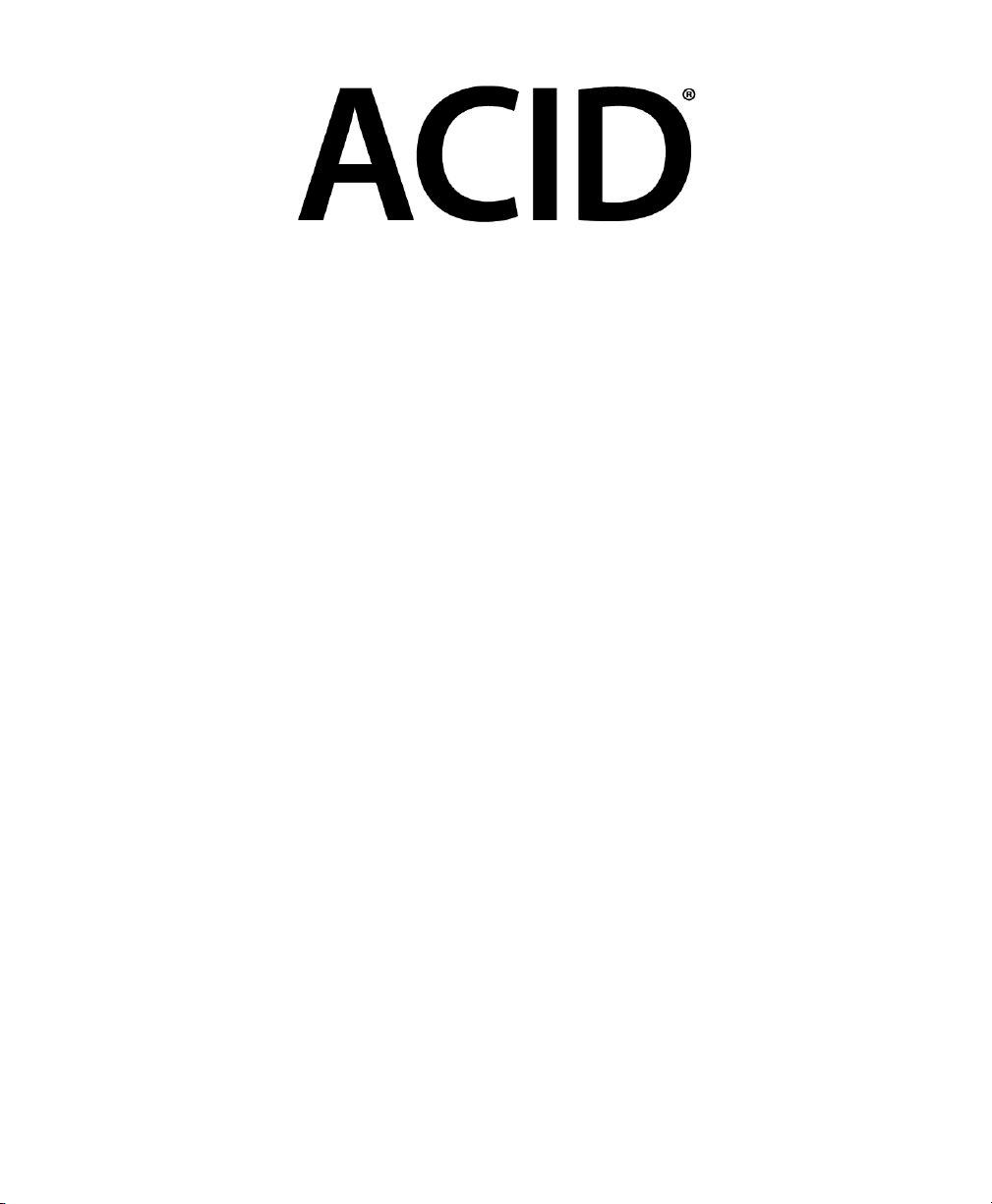
Numéro de série d’enregistrement du produit :
Lorsque vous installez le logiciel ACID et que vous le démarrez pour la première fois,
l’assistant d’enregistrement apparaît. Cet assistant permet d’enregistrer le logiciel en ligne
auprès de Sony Media Software en quelques étapes simples. Vous pouvez également
l’enregistrer en ligne à l’adresse http://www.sony.com/mediasoftware à tout moment.
En enregistrant votre produit, vous pourrez accéder à diverses options de support technique,
vous serez informé des mises à jour du produit et vous bénéficierez de promotions spéciales
réservées aux utilisateurs ACID enregistrés.
Assistance pour l’enregistrement
Si vous n’avez pas accès à Internet, une assistance est disponible pour l’enregistrement
pendant les heures ouvrées normales en semaine. Veuillez contacter le département Service
clientèle en composant l’un des numéros suivants
Téléphone/télécopie Pays
1-800-577-6642 (numéro gratuit) États-Unis, Canada et Îles vierges
+608-204-7703 pour tous les autres pays
1-608-250-1745 (télécopie) Tous le s p ay s
:
Service clientèle/ventes
Pour une liste détaillée des options du service clientèle, nous vous invitons à visiter le site
Web http://mediasoftware.sonypictures.com/support/custserv.asp. Composez les numéros de
téléphone suivants pour bénéficier d’une assistance téléphonique pendant les heures ouvrées
normales en semaine :
Téléphone/télécopie Pays
1-800-577-6642 (numéro gratuit) États-Unis, Canada et Îles vierges
+608-204-7703 pour tous les autres pays
1-608-250-1745 (télécopie) Tous le s p ay s
Page 2
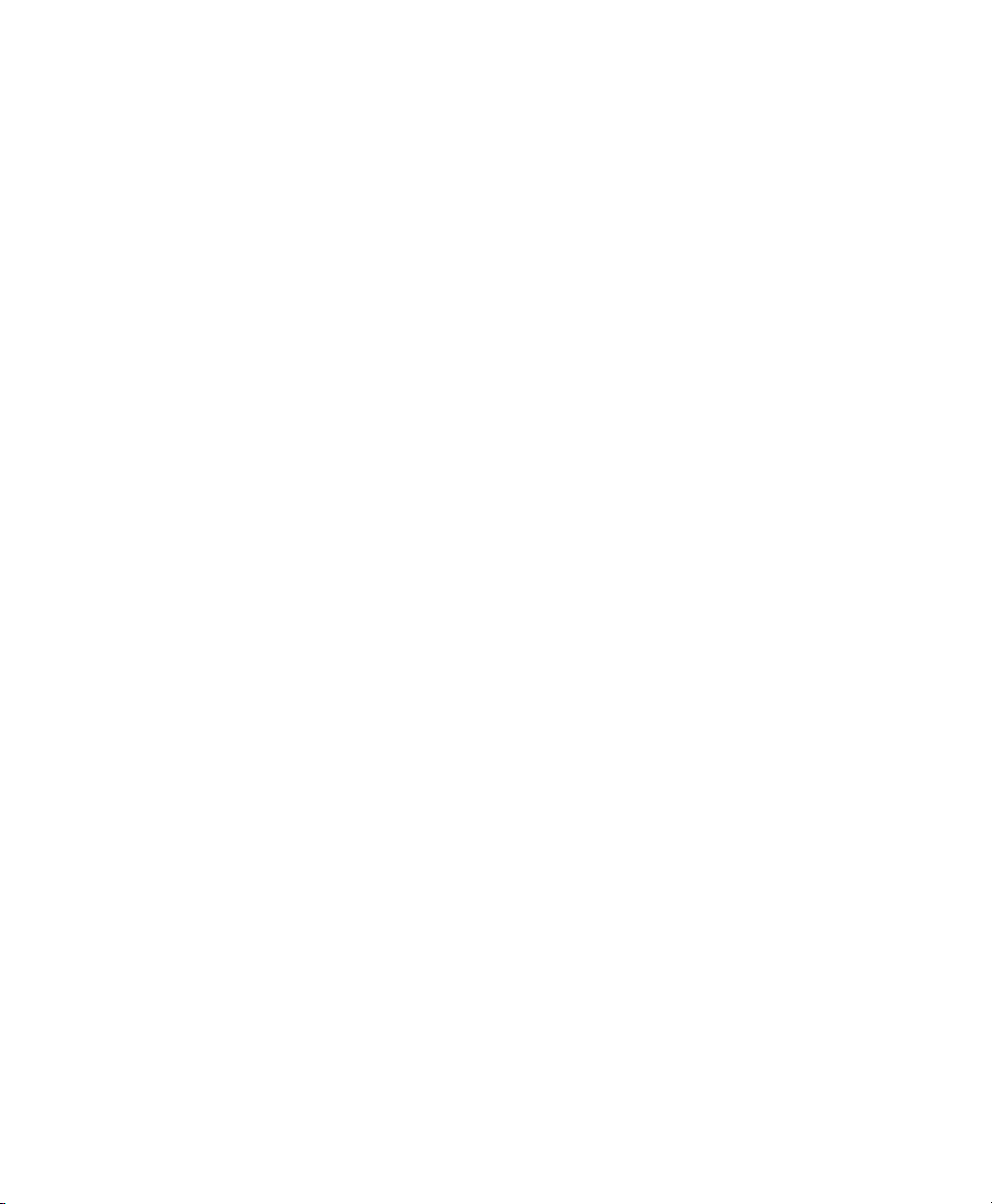
Assistance technique
Pour une liste détaillée des options du support technique, nous vous invitons à visiter le site
Web http://mediasoftware.sonypictures.com/support/default.asp. Pour connaître vos options
de support par téléphone, composez le 608-256-5555.
À propos des droits du logiciel ACID
La licence du logiciel ACID vous est fournie selon les termes du Contrat de licence de
l’utilisateur final. Le Contrat de licence de l’utilisateur final vous est présenté pour la
première fois lorsque vous installez le logiciel. Veuillez lire attentivement le Contrat de
licence de l’utilisateur final car il définit vos droits d’utilisation du logiciel. Une copie du
Contrat de licence de l’utilisateur final du logiciel ACID est disponible à l’adresse
http://www.sony.com/mediasoftware.
À propos de votre confidentialité
Sony Media Software respecte votre confidentialité et s’engage à protéger vos informations
personnelles. L’utilisation de ce logiciel est régie par la Politique de confidentialité du
logiciel. Une copie de cette politique est intégrée au processus d’enregistrement et vous êtes
invité à en accepter les termes avant d’accepter ceux du Contrat d’utilisation de l’utilisateur
final. Lisez attentivement son contenu car ces termes et conditions définissent vos droits
vis-à-vis des informations collectées par le logiciel. Une copie de la Politique de
confidentialité du logiciel est disponible à l’adresse
http://mediasoftware.sonypictures.com/corporate/privacy.asp.
Utilisation correcte du logiciel
Le logiciel ACID n’est pas conçu et ne doit pas être utilisé à des fins illégales ou non
autorisées, telles que la copie ou le partage illégal de matériaux faisant l’objet de droits
d’auteur. L’utilisation du logiciel ACID à de telles fins va notamment à l’encontre de la
législation internationale et des États-Unis sur les droits d’auteur, et est contraire aux termes
et conditions du Contrat de licence de l’utilisateur final. De telles activités peuvent être
sanctionnées par la loi et vous amener à vous exposer aux recours légaux définis dans le
Contrat de licence de l’utilisateur final.
Page 3
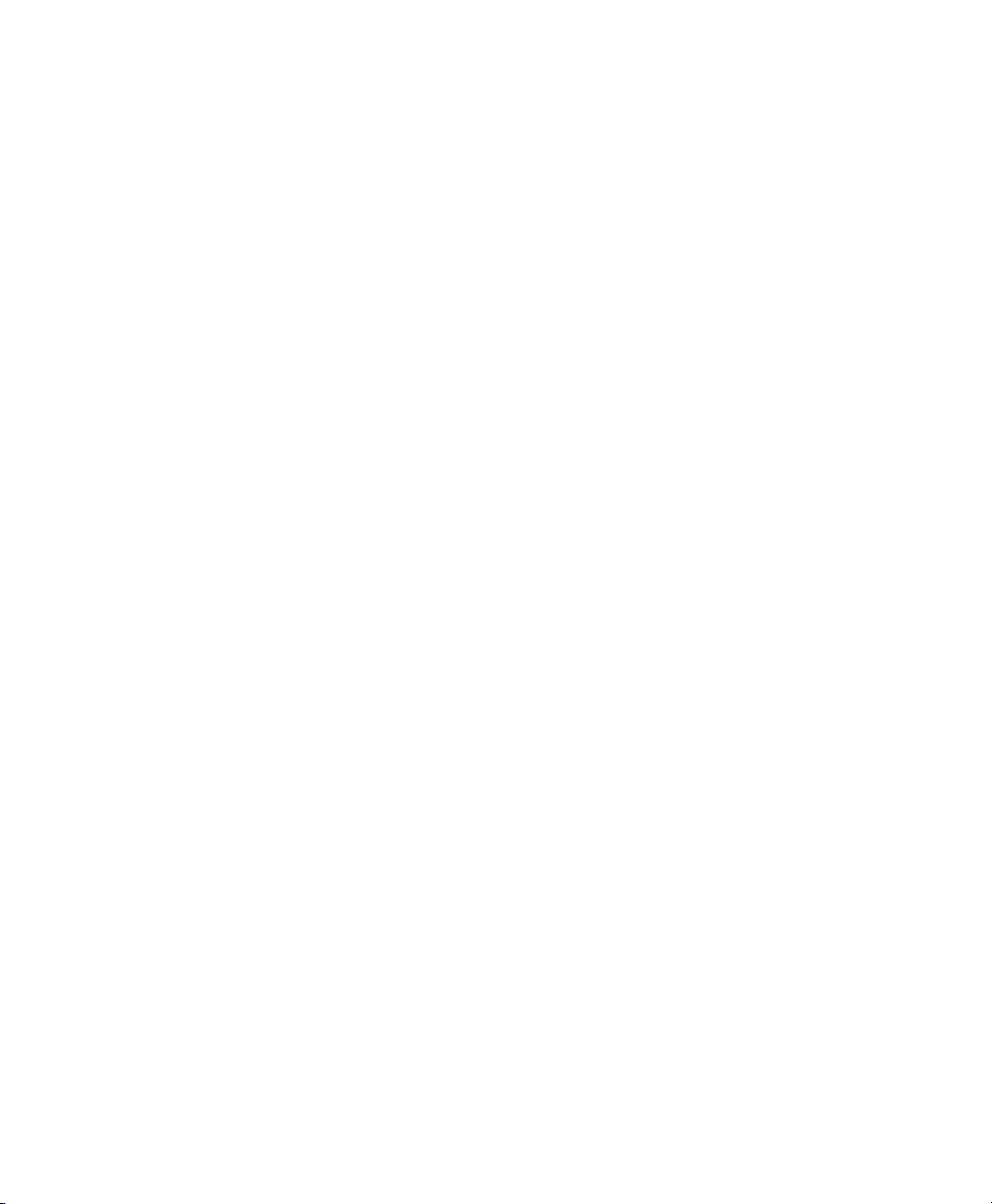
Informations légales
Vegas, Vegas+DVD, DVD Architect, Vegas Movie Studio, Vegas Movie Studio Platinum, Vegas Movie Studio+DVD,
DVD Architect Studio, ACID, Music Studio, ACIDized, Sony Sound Series, Groove Mapping, Groove Cloning, Media
Manager, CD Architect, Sound Forge et Audio Studio sont des marques ou des marques déposées de Madison Media Software,
Inc. ou de ses filiales aux États-Unis et dans d’autres pays. Toutes les autres marques ou marques déposées sont la propriété de
leurs détenteurs respectifs aux États-Unis et dans d’autres pays.
Thomson Fraunhofer MP3
Technologie de codage audio MPEG Layer-3 diffusée sous licence par Fraunhofer IIS et Thomson.
La fourniture de ce produit n’implique pas l’obtention de sa licence et n’implique en aucun cas le droit de distribuer le contenu
créé avec ce produit via des systèmes de diffusion commerciaux (réseaux terrestres, satellite, par câble et/ou autres réseaux de
distribution), des applications de diffusion (via Internet, les intranets et/ou d’autres réseaux), d’autres systèmes de distribution
(téléchargement payant de fichiers audio ou applications de fichiers audio à la demande ou systèmes approchants) ou sur des
supports physiques (disques compacts, DVD, puces électroniques, disques durs, cartes mémoire et autres supports approchant).
Une licence indépendante est requise pour ce type d’utilisation. Pour plus d’informations, visitez le site Web :
http://mp3licensing.com.
Interface de programmation Microsoft DirectX
Certaines parties de ce produit utilisent les technologies Microsoft® DirectX®. Copyright © 1999 – 2005 Microsoft
Corporation. Tous droits réservés.
Microsoft Windows Media 9
Certaines parties de ce produit utilisent les technologies Microsoft Windows Media®. Copyright © 1999 – 2005 Microsoft
Corporation. Tous droits réservés.
Applications Real, RealMedia, RealAudio et RealVideo
2005 RealNetworks, Inc. Brevets en instance. Tous droits réservés. Real®, Real Media®, RealAudio®, RealVideo® et le logo
Real sont des marques ou des marques déposées de RealNetworks, Inc. aux États-Unis et dans d’autres pays.
MPEGLA et MPEG 2
L’UTILISATION DE CE PRODUIT QUELLE QU’ELLE SOIT, EN CONFORMITÉ AVEC LA NORME MPEG-2,
EST FORMELLEMENT INTERDITE SANS UNE LICENCE POUR LES BREVETS PERTINENTS DU PORTEFEUILLE
DE BREVETS MPEG-2, LAQUELLE LICENCE PEUT ÊTRE OBTENUE AUPRÈS DE MPEG-LA, LLC, 250 STEELE
STREET, SUITE 300, DENVER, COLORADO 80206, ÉTATS-UNIS.
Fabriqué sous licence par MPEG-LA.
Dolby, Dolby Digital AC-3 et codage AAC
Ce produit contient un ou plusieurs programmes protégés par la législation internationale et des États-Unis sur les droits
d’auteur pour les travaux non publiés. Ces programmes confidentiels sont la propriété de Dolby Laboratories. La reproduction
ou la divulgation, en totalité ou en partie, ou la production de travaux issus de ces programmes sans l’autorisation expresse de
Dolby Laboratories est interdite. Copyright 1992 – 2005 Dolby Laboratories. Tous droits réservés.
Dolby®, le symbole du double D, AC-3® et Dolby Digital® sont des marques déposées de Dolby Laboratories. AAC™ est une
marque de Dolby Laboratories.
Format de fichier PNG
Copyright © 2005. World Wide Web Consortium (Massachusetts Institute of Technology, European Research Consortium for
Informatics and Mathematics, Keio University). Tous droits réservés. Ce travail est distribué sous la licence de logiciel W3C en
espérant qu’il sera utile, mais SANS AUCUNE GARANTIE ; sans même une garantie implicite de QUALITÉ
MARCHANDE ou D’ADÉQUATION À DES FINS PARTICULIÈRES.
http://www.w3.org/Consortium/Legal/2002/copyright-software-20021231.
Apple QuickTime
L’application Apple® QuickTime® est une marque d’Apple, Inc. aux États-Unis et dans d’autres pays.
Format de fichier Apple Macintosh Audio Interchange File Format (AIFF).
Apple® Macintosh® Audio Interchange™ File Format (AIFF) est une marque d’Apple, Inc. aux États-Unis et dans d’autres
pays.
Page 4
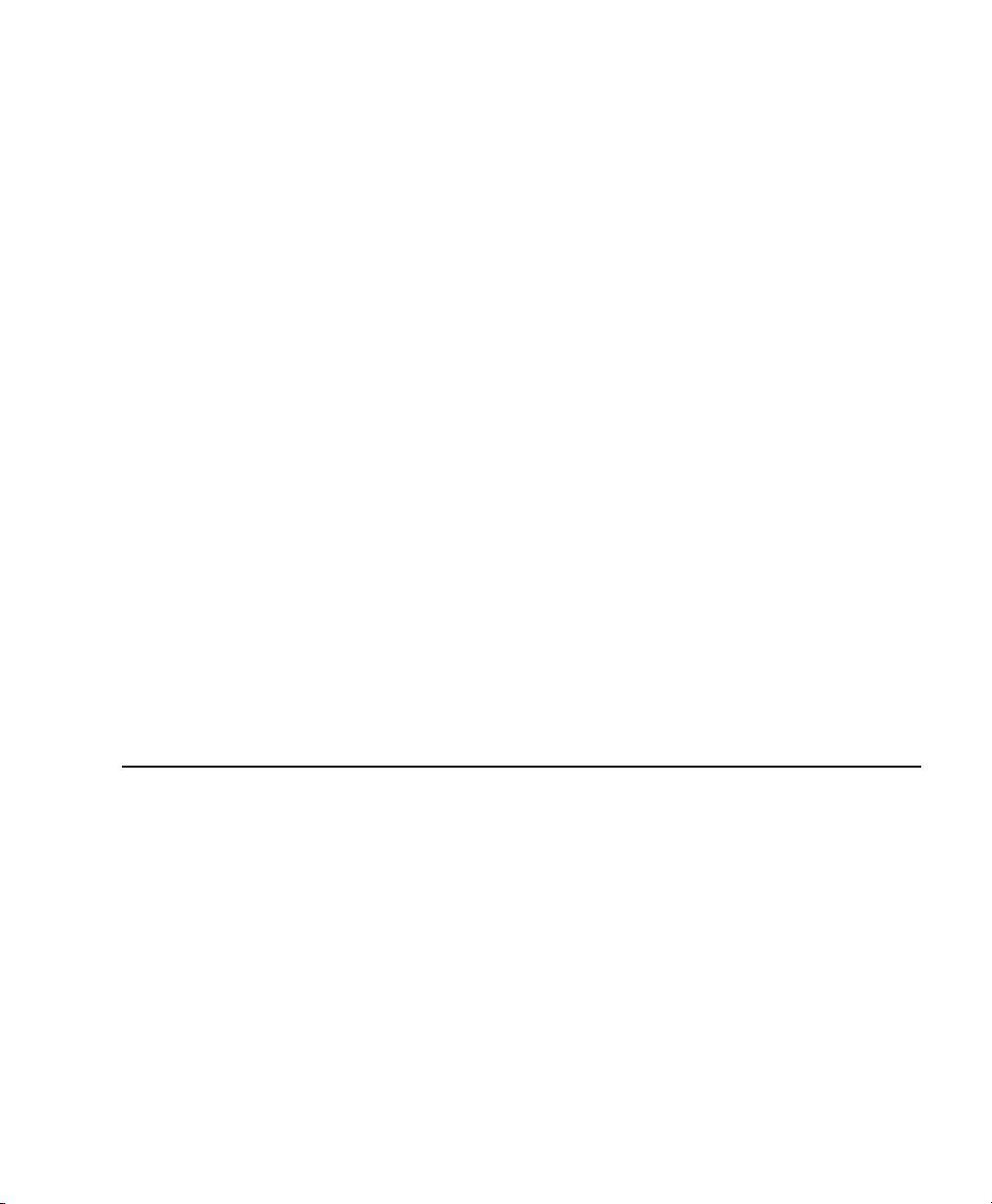
Format de fichier Targa
Le format de fichier Targa™ est une marque de Pinnacle Systems, Inc.
Tagged Image File Format (TIFF)
Adobe Tagged Image™ File Format est une marque déposée d’Adobe Systems Incorporated aux États-Unis et dans d’autres
pays. Tous droits réservés.
Codeur Main Concept
Le module externe Main Concept® est une marque déposée de Main Concept, Inc. aux États-Unis ou dans d’autres pays. Tous
droits réservés.
Macromedia Flash
Macromedia et Flash sont des marques ou des marques déposées de Macromedia, Inc. aux États-Unis et/ou dans d’autres pays.
Madison Media Software, Inc.
Filiale de Sony Corporation of America
1617 Sherman Avenue
Madison, WI 53704
États-Unis
Les informations contenues dans ce manuel sont sujettes à modification sans préavis et ne
constituent en aucun cas une garantie ou un engagement de la part de Madison Media
Software, Inc.. Toutes les mises à jour ou les informations supplémentaires relatives au
contenu de ce manuel seront publiées sur le site Web de Sony Media Software, à l’adresse
http://www.sony.com/mediasoftware. Ce logiciel vous est fourni selon les termes du Contrat
de licence de l’utilisateur final et de la Politique de confidentialité du logiciel. Il doit être
utilisé et/ou copié conformément à ces termes. La copie ou la distribution du logiciel, à
moins d’être expressément décrite dans le Contrat de licence de l’utilisateur final, est
formellement interdite. Aucune partie de ce manuel ne peut être reproduite ou transmise
sous quelque forme que ce soit et à quelque fin que ce soit sans l’autorisation écrite expresse
de Madison Media Software, Inc.
Copyright 2006. Madison Media Software, Inc.
Copyright du programme 2006. Madison Media Software, Inc. Tous droits réservés.
Page 5
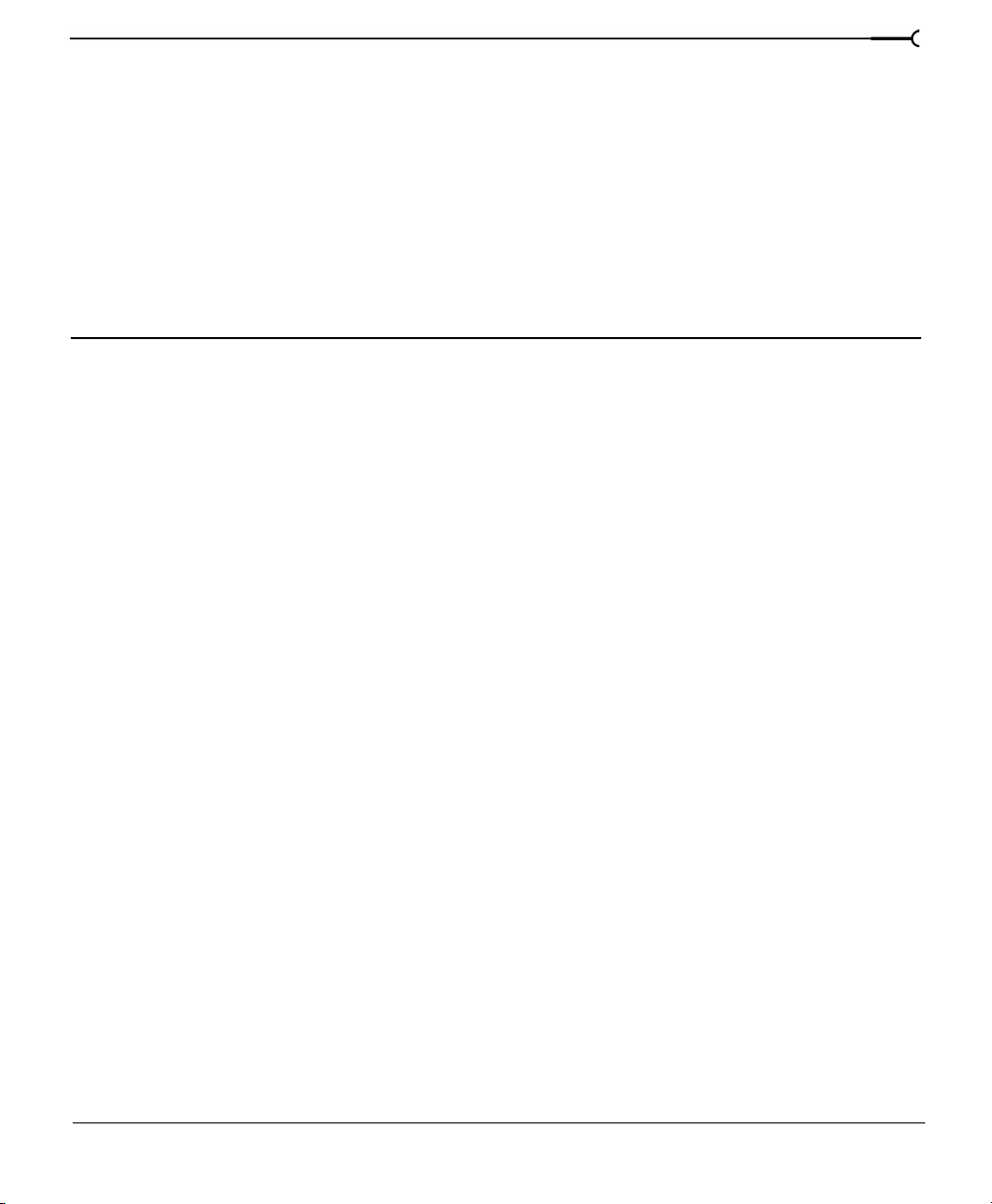
Table des matières
Introduction . . . . . . . . . . . . . . . . . . . . . . . . . . . . . . . . . . . . . . .5
Bienvenue dans le logiciel ACID. . . . . . . . . . . . . . . . . . . . . . . . . . . . . . . . . . 5
Configuration requise. . . . . . . . . . . . . . . . . . . . . . . . . . . . . . . . . . . . . . . . . . . 5
Utilisation de ce manuel. . . . . . . . . . . . . . . . . . . . . . . . . . . . . . . . . . . . . . . . . 6
Installation du logiciel ACID. . . . . . . . . . . . . . . . . . . . . . . . . . . . . . . . . . . . . . 6
Utilisation du manuel de l’utilisateur ACID . . . . . . . . . . . . . . . . . . . . . . . . 7
Installation d’Adobe Reader . . . . . . . . . . . . . . . . . . . . . . . . . . . . . . . . . . . . . . . . . . . . . . . 7
Utilisation de l’aide en ligne . . . . . . . . . . . . . . . . . . . . . . . . . . . . . . . . . . . . . 8
1
Aide en ligne . . . . . . . . . . . . . . . . . . . . . . . . . . . . . . . . . . . . . . . . . . . . . . . . . . . . . . . . . . . . . 8
Aide Qu’est-ce que c’est ? . . . . . . . . . . . . . . . . . . . . . . . . . . . . . . . . . . . . . . . . . . . . . . . . . 9
Tutoriels Astuce . . . . . . . . . . . . . . . . . . . . . . . . . . . . . . . . . . . . . . . . . . . . . . . . . . . . . . . . . . 9
Aide sur le Web . . . . . . . . . . . . . . . . . . . . . . . . . . . . . . . . . . . . . . . . . . . . . . . . . . . . . . . . . . 9
Présentation de la fenêtre de ACID. . . . . . . . . . . . . . . . . .11
Vue d’ensemble du logiciel ACID. . . . . . . . . . . . . . . . . . . . . . . . . . . . . . . . 11
Fenêtre principale . . . . . . . . . . . . . . . . . . . . . . . . . . . . . . . . . . . . . . . . . . . . . . . . . . . . . . . 11
Barre d’outils . . . . . . . . . . . . . . . . . . . . . . . . . . . . . . . . . . . . . . . . . . . . . . . . . . . . . . . . . . . . 12
Liste des pistes . . . . . . . . . . . . . . . . . . . . . . . . . . . . . . . . . . . . . . . . . . . . . . . . . . . . . . . . . . 13
Affichage des pistes . . . . . . . . . . . . . . . . . . . . . . . . . . . . . . . . . . . . . . . . . . . . . . . . . . . . . . 13
Zone d’ancrage de fenêtre . . . . . . . . . . . . . . . . . . . . . . . . . . . . . . . . . . . . . . . . . . . . . . . . 15
Page 6
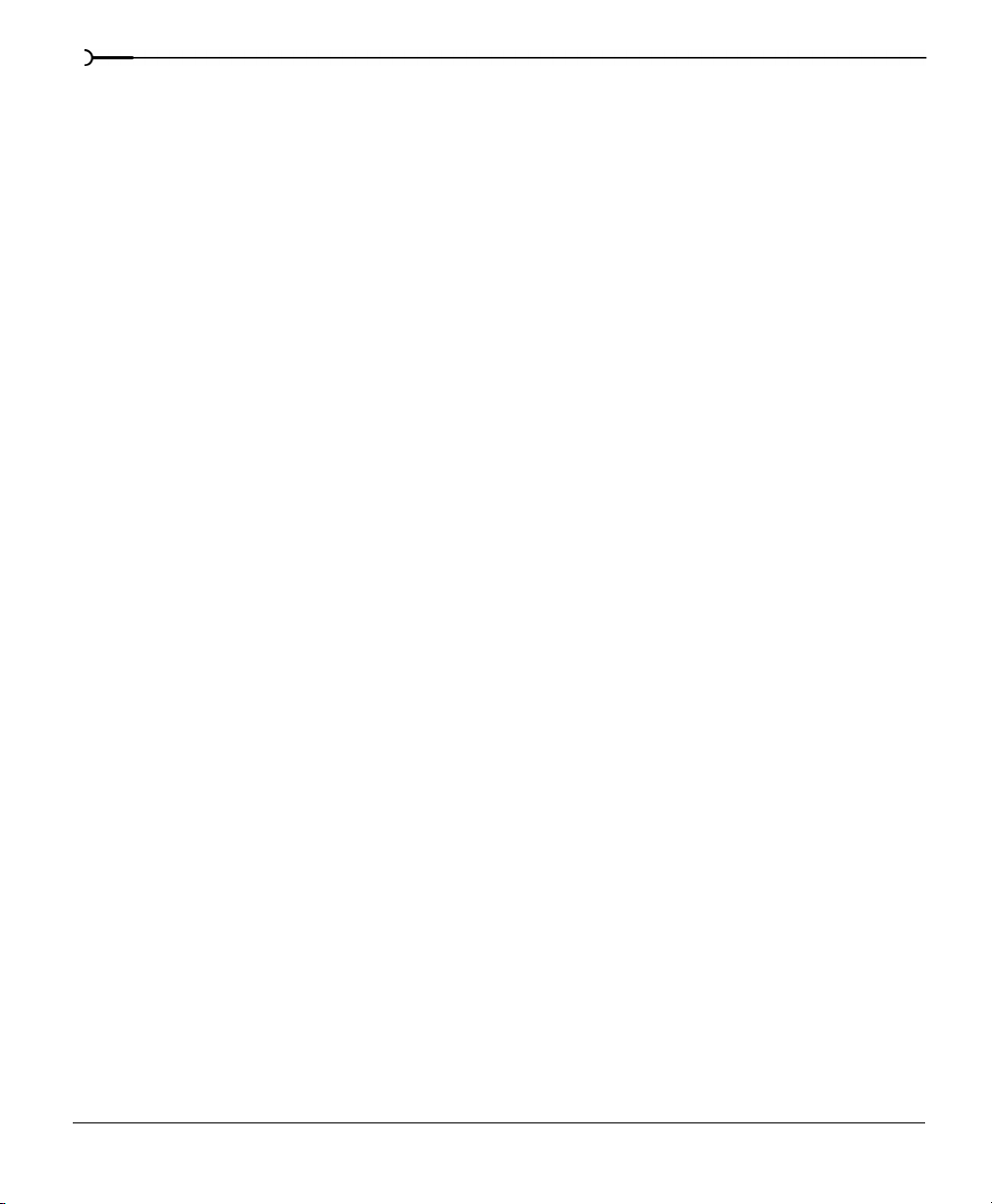
2
Démarrage d’un projet . . . . . . . . . . . . . . . . . . . . . . . . . . . .17
Mise en route . . . . . . . . . . . . . . . . . . . . . . . . . . . . . . . . . . . . . . . . . . . . . . . . . 17
Définition des propriétés du projet . . . . . . . . . . . . . . . . . . . . . . . . . . . . . . . . . . . . . . . . 17
Ouverture des projets existants . . . . . . . . . . . . . . . . . . . . . . . . . . . . . . . . . . . . . . . . . . . 20
Obtention des fichiers multimédias . . . . . . . . . . . . . . . . . . . . . . . . . . . . . 20
Prévisualisation des fichiers multimédias dans la fenêtre de l’Explorateur . . . . . 21
Ajout d’un fichier multimédia au projet . . . . . . . . . . . . . . . . . . . . . . . . . . . . . . . . . . . . 22
Utilisation de projets . . . . . . . . . . . . . . . . . . . . . . . . . . . . . .27
Ajout et modification d’événements. . . . . . . . . . . . . . . . . . . . . . . . . . . . . 27
Peinture d’événements . . . . . . . . . . . . . . . . . . . . . . . . . . . . . . . . . . . . . . . . . . . . . . . . . . 27
Modification de la longueur des événements . . . . . . . . . . . . . . . . . . . . . . . . . . . . . . . 29
Effacement de sections d’événements . . . . . . . . . . . . . . . . . . . . . . . . . . . . . . . . . . . . . 29
Déplacement d’événements . . . . . . . . . . . . . . . . . . . . . . . . . . . . . . . . . . . . . . . . . . . . . . 30
Sélection d’événements . . . . . . . . . . . . . . . . . . . . . . . . . . . . . . . . . . . . . . . 30
Sélection d’un événement . . . . . . . . . . . . . . . . . . . . . . . . . . . . . . . . . . . . . . . . . . . . . . . . 30
Sélection de plusieurs événements . . . . . . . . . . . . . . . . . . . . . . . . . . . . . . . . . . . . . . . . 31
Utilisation des événements. . . . . . . . . . . . . . . . . . . . . . . . . . . . . . . . . . . . . 31
Copie d’événements . . . . . . . . . . . . . . . . . . . . . . . . . . . . . . . . . . . . . . . . . . . . . . . . . . . . . 31
Collage d’événements . . . . . . . . . . . . . . . . . . . . . . . . . . . . . . . . . . . . . . . . . . . . . . . . . . . 32
Coupure d’événements . . . . . . . . . . . . . . . . . . . . . . . . . . . . . . . . . . . . . . . . . . . . . . . . . . 33
Suppression d’événements . . . . . . . . . . . . . . . . . . . . . . . . . . . . . . . . . . . . . . . . . . . . . . 33
Utilisation des pistes. . . . . . . . . . . . . . . . . . . . . . . . . . . . . . . . . . . . . . . . . . . 34
Connaissance des types de piste . . . . . . . . . . . . . . . . . . . . . . . . . . . . . . . . . . . . . . . . . . 34
Réorganisation des pistes . . . . . . . . . . . . . . . . . . . . . . . . . . . . . . . . . . . . . . . . . . . . . . . . 35
Changement de nom des pistes . . . . . . . . . . . . . . . . . . . . . . . . . . . . . . . . . . . . . . . . . . 35
Duplication des pistes . . . . . . . . . . . . . . . . . . . . . . . . . . . . . . . . . . . . . . . . . . . . . . . . . . . . 35
Suppression des pistes . . . . . . . . . . . . . . . . . . . . . . . . . . . . . . . . . . . . . . . . . . . . . . . . . . 35
Copie, coupure et collage de pistes . . . . . . . . . . . . . . . . . . . . . . . . . . . . . . . . . . . . . . . . 36
Page 7
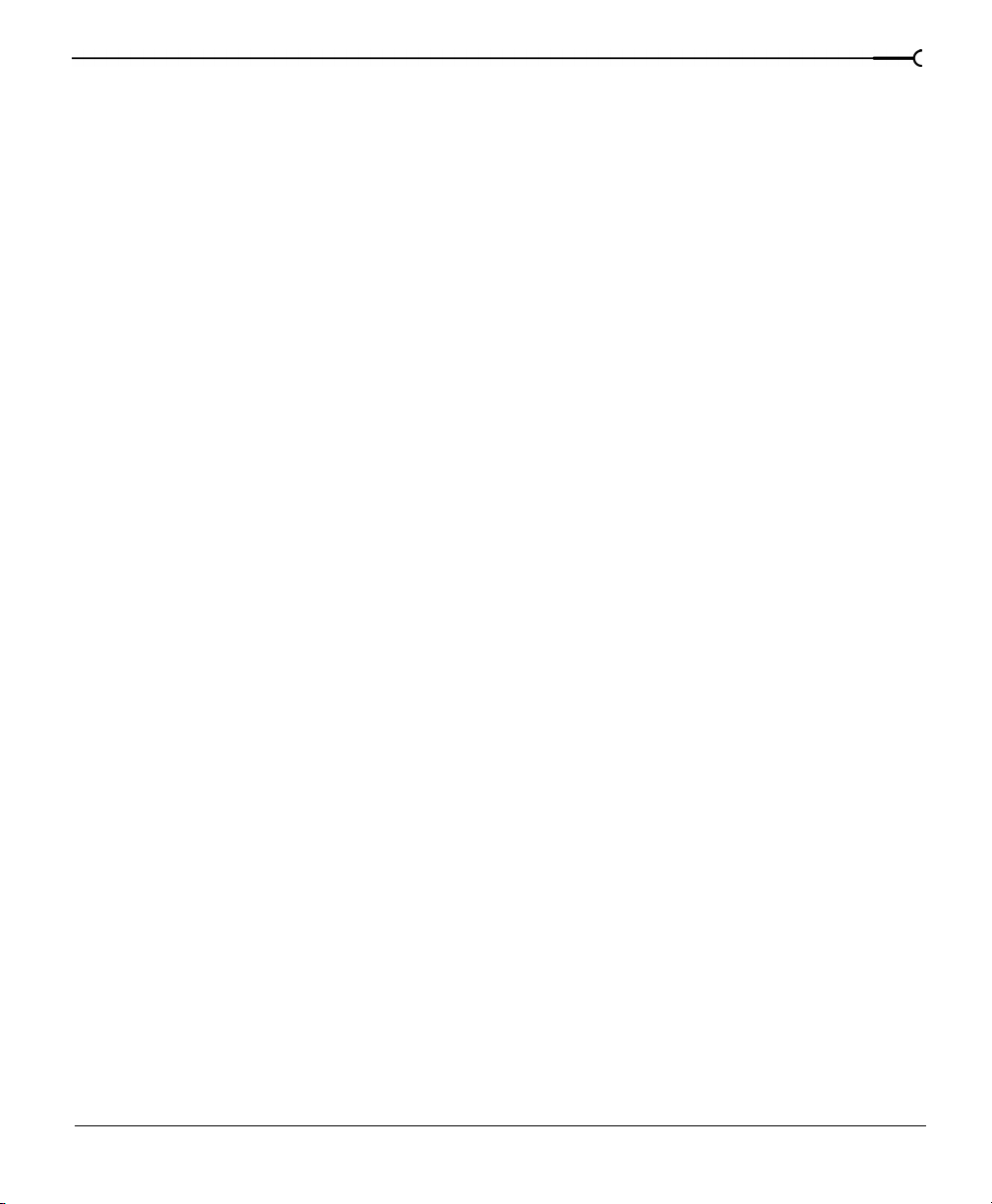
Ajustement du mixage . . . . . . . . . . . . . . . . . . . . . . . . . . . . . . . . . . . . . . . . . . . . . . . . . . . 37
Mise en sourdine des pistes . . . . . . . . . . . . . . . . . . . . . . . . . . . . . . . . . . . . . . . . . . . . . . 38
Isolation des pistes . . . . . . . . . . . . . . . . . . . . . . . . . . . . . . . . . . . . . . . . . . . . . . . . . . . . . . 38
Utilisation des groupes de pistes . . . . . . . . . . . . . . . . . . . . . . . . . . . . . . . . . . . . . . . . . . 39
Utilisation des fonctions Annuler et Répéter. . . . . . . . . . . . . . . . . . . . . . 39
Utilisation de la fonction Annuler . . . . . . . . . . . . . . . . . . . . . . . . . . . . . . . . . . . . . . . . . . 39
Annulation de toutes les modifications . . . . . . . . . . . . . . . . . . . . . . . . . . . . . . . . . . . . . 40
Utilisation de la fonction Répéter . . . . . . . . . . . . . . . . . . . . . . . . . . . . . . . . . . . . . . . . . . 40
Effacement de l’historique des annulations . . . . . . . . . . . . . . . . . . . . . . . . . . . . . . . . . 41
Lecture d’un projet . . . . . . . . . . . . . . . . . . . . . . . . . . . . . . . . . . . . . . . . . . . . 41
Utilisation de la barre de transport . . . . . . . . . . . . . . . . . . . . . . . . . . . . . . . . . . . . . . . . . 41
Utilisation des options de lecture . . . . . . . . . . . . . . . . . . . . . . . . . . . . . . . . . . . . . . . . . . 41
Utilisation du métronome . . . . . . . . . . . . . . . . . . . . . . . . . . . . . . . . . . . . . . . . . . . . . . . . 42
Utilisation de la fenêtre du mixeur. . . . . . . . . . . . . . . . . . . . . . . . . . . . . . . 43
Affichage de la fenêtre du mixeur . . . . . . . . . . . . . . . . . . . . . . . . . . . . . . . . . . . . . . . . . 43
Enregistrement audio . . . . . . . . . . . . . . . . . . . . . . . . . . . . .45
3
Enregistrement audio. . . . . . . . . . . . . . . . . . . . . . . . . . . . . . . . . . . . . . . . . . 45
Définition des propriétés d’enregistrement. . . . . . . . . . . . . . . . . . . . . . . 47
Définition des niveaux d’enregistrement. . . . . . . . . . . . . . . . . . . . . . . . . 49
Utilisation du métronome . . . . . . . . . . . . . . . . . . . . . . . . . . . . . . . . . . . . . . 50
Réglage du volume . . . . . . . . . . . . . . . . . . . . . . . . . . . . . . . . . . . . . . . . . . . . . . . . . . . . . . 50
Enregistrement de plusieurs prises. . . . . . . . . . . . . . . . . . . . . . . . . . . . . . 51
Vérification et sauvegarde des prises . . . . . . . . . . . . . . . . . . . . . . . . . . . . . . . . . . . . . . 51
Page 8
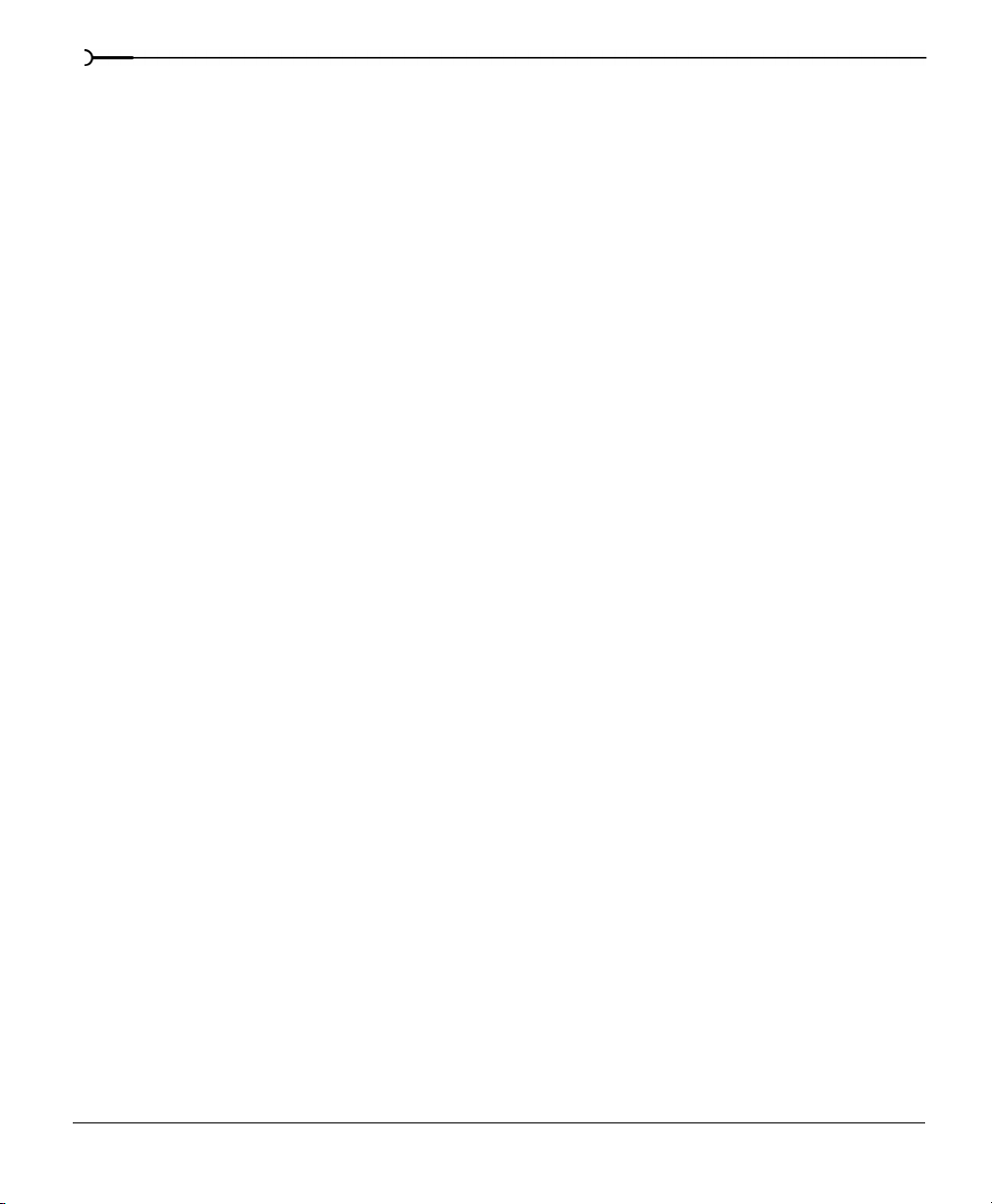
4
Enregistrement et rendu des projets . . . . . . . . . . . . . . . .53
Enregistrement d’un projet. . . . . . . . . . . . . . . . . . . . . . . . . . . . . . . . . . . . . 53
Spécification des emplacements des fichiers multimédias enregistrés . . . . . . . . 55
Rendu des projets . . . . . . . . . . . . . . . . . . . . . . . . . . . . . . . . . . . . . . . . . . . . . 55
Formats de rendu pris en charge . . . . . . . . . . . . . . . . . . . . . . . . . . . . . . . . . . . . . . . . . . 58
Création de paramètres de rendu personnalisés . . . . . . . . . . . . . . . . . . . . . . . . . . . . 59
Spécification d’un emplacement pour les fichiers de rendu . . . . . . . . . . . . . . . . . . 59
Index . . . . . . . . . . . . . . . . . . . . . . . . . . . . . . . . . . . . . . . . . . . . . i
Page 9
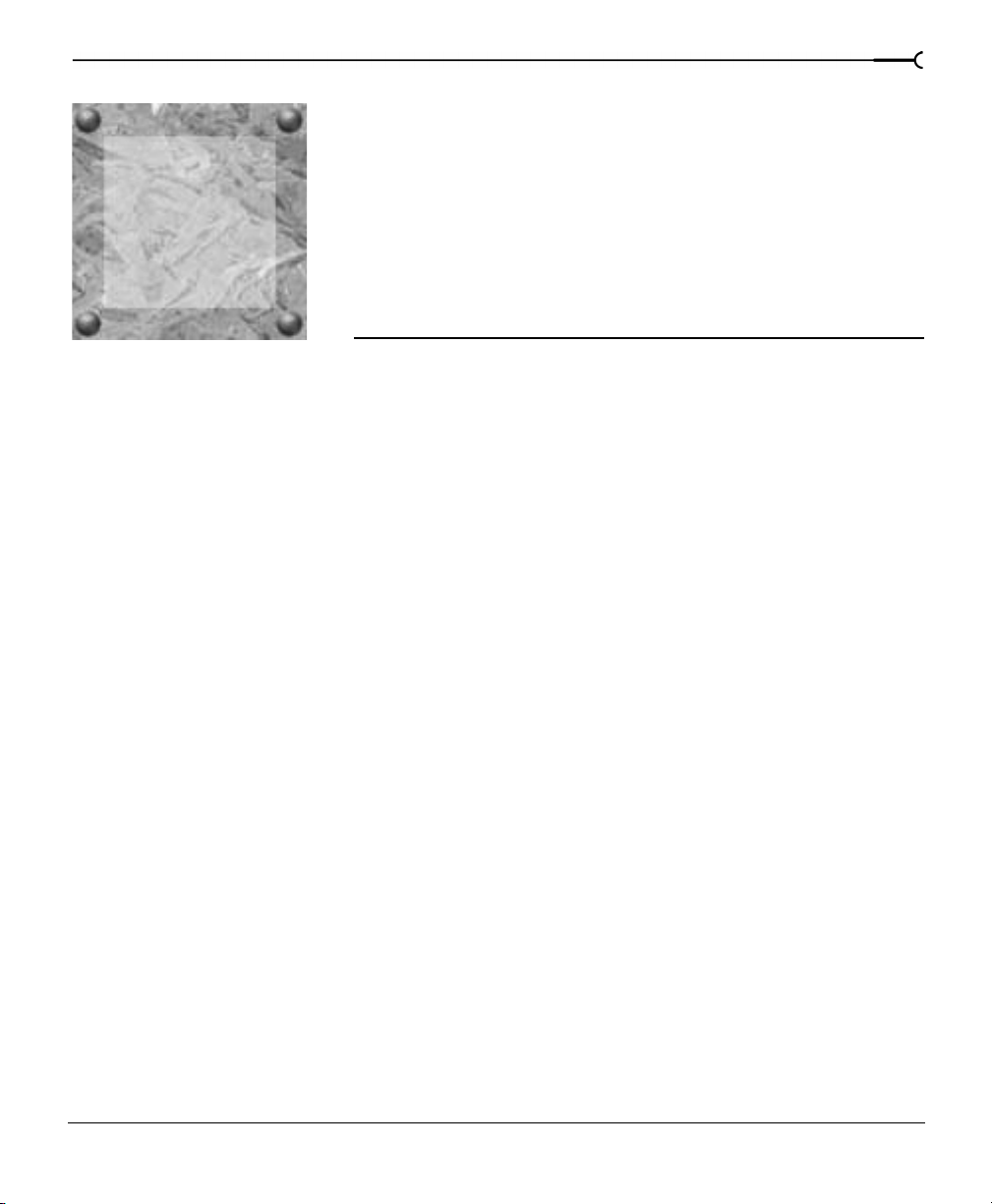
CHAPITRE
Introduction
1
Bienvenue dans le logiciel ACID
Félicitations ! Vous venez d’acquérir une application logicielle révolutionnaire pour
Microsoft Windows®. Les logiciels ACID® Pro, ACID Music Studio™ et ACID XMC™ de
Sony Media Software permettent de créer des morceaux de musique exceptionnels :
il suffit de choisir, de peindre et d’écouter.
Configuration requise
La liste suivante indique la configuration minimale requise pour utiliser le logiciel ACID :
• Microsoft Windows 2000 ou XP
• Processeur 800 MHz (1 GHz si vous utilisez des fichiers vidéo)
• 200 Mo d’espace disque disponible pour installer le programme
• 600 Mo d’espace disque disponible pour installer la bibliothèque de référence en option
Sony Sound Series Loops & Samples™
• 256 Mo de RAM
• Carte son compatible Microsoft Windows
• Lecteur de CD-ROM (pour l’installation à partir d’un CD uniquement)
• Lecteur de CD-R pris en charge (pour la gravure de CD uniquement)
• Microsoft DirectX® 8.1 ou ultérieur (version 8.1b incluse sur le CD)
• Microsoft .NET Framework 1.1 (inclus sur le CD)
• Internet Explorer 5.1 ou ultérieur (inclus sur le CD)
5
CHAP. 1 INTRODUCTION
Page 10
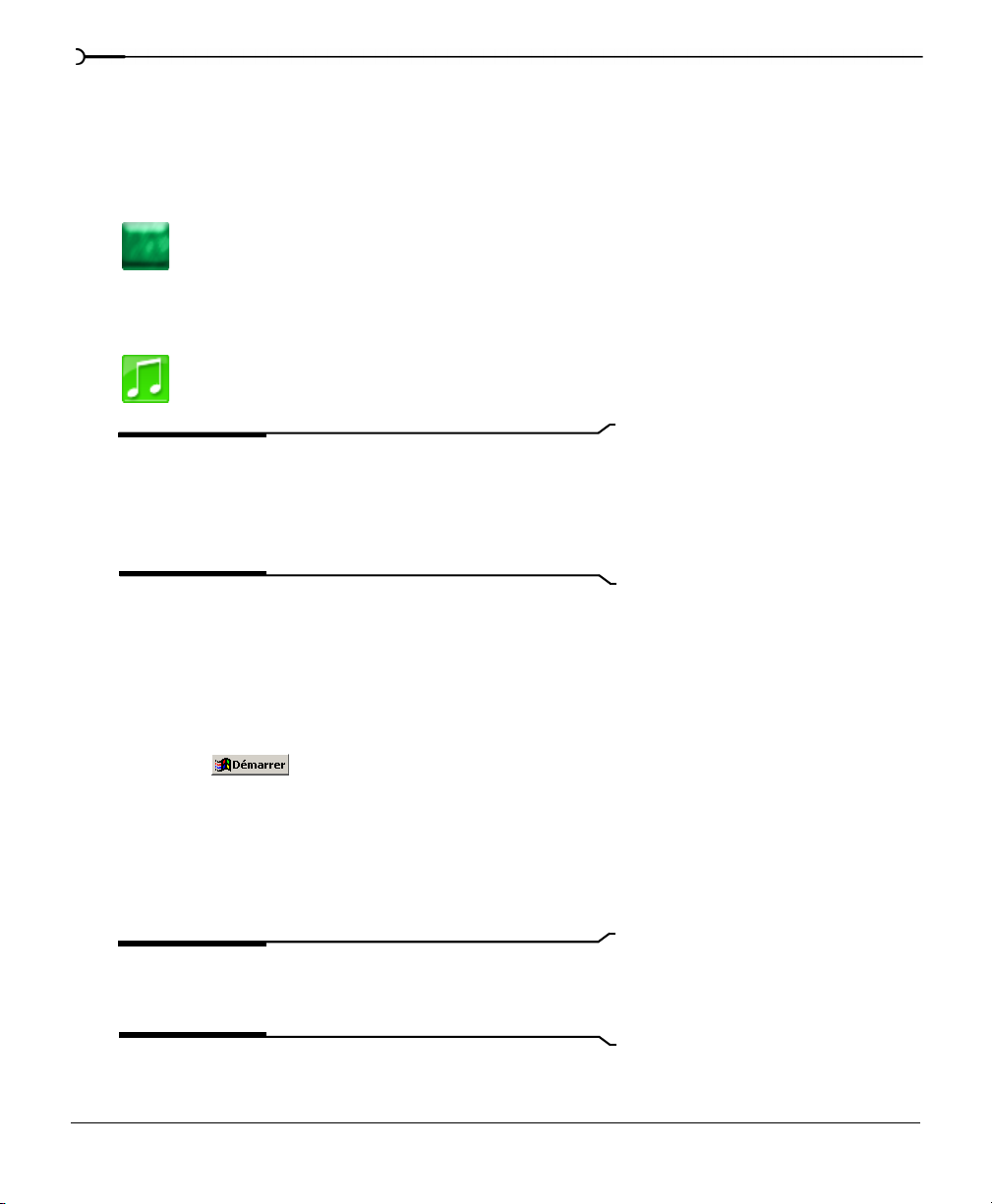
6
Utilisation de ce manuel
Ce manuel a pour objet d’assister les utilisateurs de ACID Pro, ACID Music Studio et ACID
XMC. Pour cette raison, les caractéristiques du produit exclusives au logiciel ACID Pro sont
identifiées tout au long du manuel par l’icône suivante :
En outre, les problèmes et les caractéristiques particuliers au logiciel ACID Music Studio
sont identifiés par l’icône suivante :
Remarque :
Sauf mention contraire, la plupart des images de
l’application ACID qui apparaissent tout au long de ce manuel
sont issues du logiciel ACID Pro. Si vous utilisez le logiciel
ACID Music Studio ou ACID XMC, les fenêtres et les boîtes
de dialogue affichées peuvent différer légèrement.
Installation du logiciel ACID
1.
Insérez le CD-ROM. L’écran d’installation apparaît (si la fonction d’exécution
automatique de CD-ROM est activée).
Si la fonction d’exécution automatique de CD-ROM n’est pas activée, cliquez sur le
bouton
entrez la lettre du lecteur de CD-ROM et ajoutez
l’installation.
2.
Cliquez sur Installer. Le processus d’installation commence.
3.
Suivez les invites à l’écran pour installer la version appropriée du logiciel sur votre
ordinateur.
Remarque :
versions du système d’exploitation Windows. Une fois Windows
Installer installé, vous êtes invité à redémarrer votre système.
et choisissez Exécuter. Dans la boîte de dialogue Exécuter qui apparaît,
Windows Installer est utilisé pour toutes les
:\setup.exe. Cliquez sur OK pour démarrer
INTRODUCTION CHAP. 1
Page 11
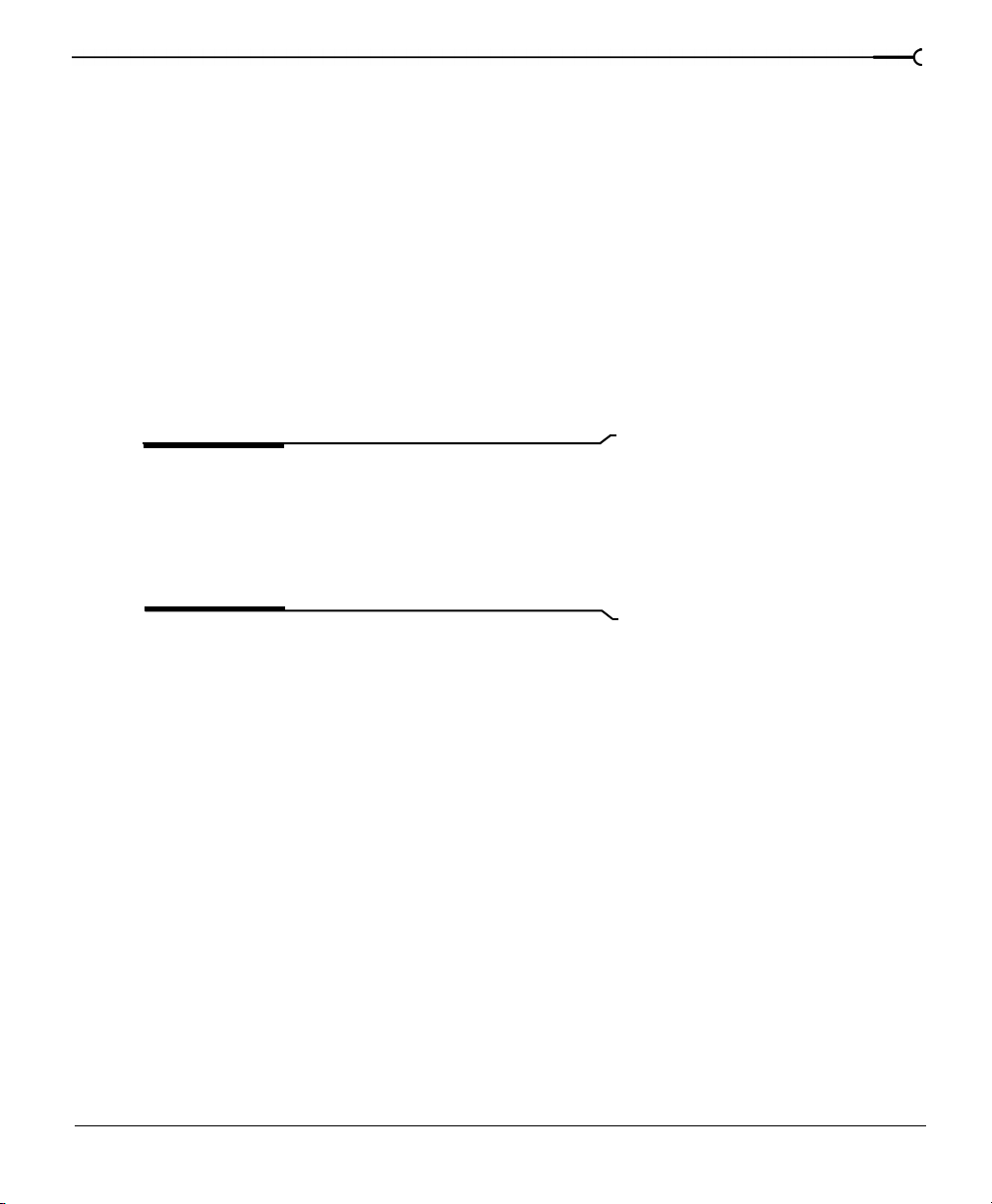
Utilisation du manuel de l’utilisateur ACID
Une version complète du manuel de l’utilisateur ACID est disponible sur le CD-ROM
ACID au format PDF. Le manuel au format PDF, qui se trouve dans le dossier
contient des informations plus détaillées sur l’utilisation du produit ACID.
Pour consulter ce manuel, Adobe® Reader® doit être installé sur votre ordinateur
(également inclus sur le CD-ROM ACID).
Installation d’Adobe Reader
Pour consulter le manuel de l’utilisateur, vous devez installer le logiciel Adobe Reader.
Il est disponible sur le CD dans le dossier
1.
Insérez le CD ACID dans le lecteur. L’Exécution automatique lance le menu
d’installation.
Extras\Adobe Reader 6.0\English.
7
\Manual du CD,
Remarque :
pas activée, cliquez sur le bouton
Exécuter. Entrez D:\Extras\Adobe Reader 6.0\English\
adberdr60_enu_full.exe
Si la fonction d’exécution automatique n’est
Démarrer et choisissez
, où D représente la lettre du lecteur de
CD-ROM. Suivez les instructions des boîtes de dialogue pour
terminer l’installation.
2.
Choisissez Parcourir, puis accédez au dossier \Extras\Adobe Reader 6.0\English\ sur le CD
ACID.
3.
Cliquez deux fois sur l’icône adberdr60_enu_full.exe, puis suivez les instructions des boîtes
de dialogue pour terminer l’installation.
CHAP. 1 INTRODUCTION
Page 12
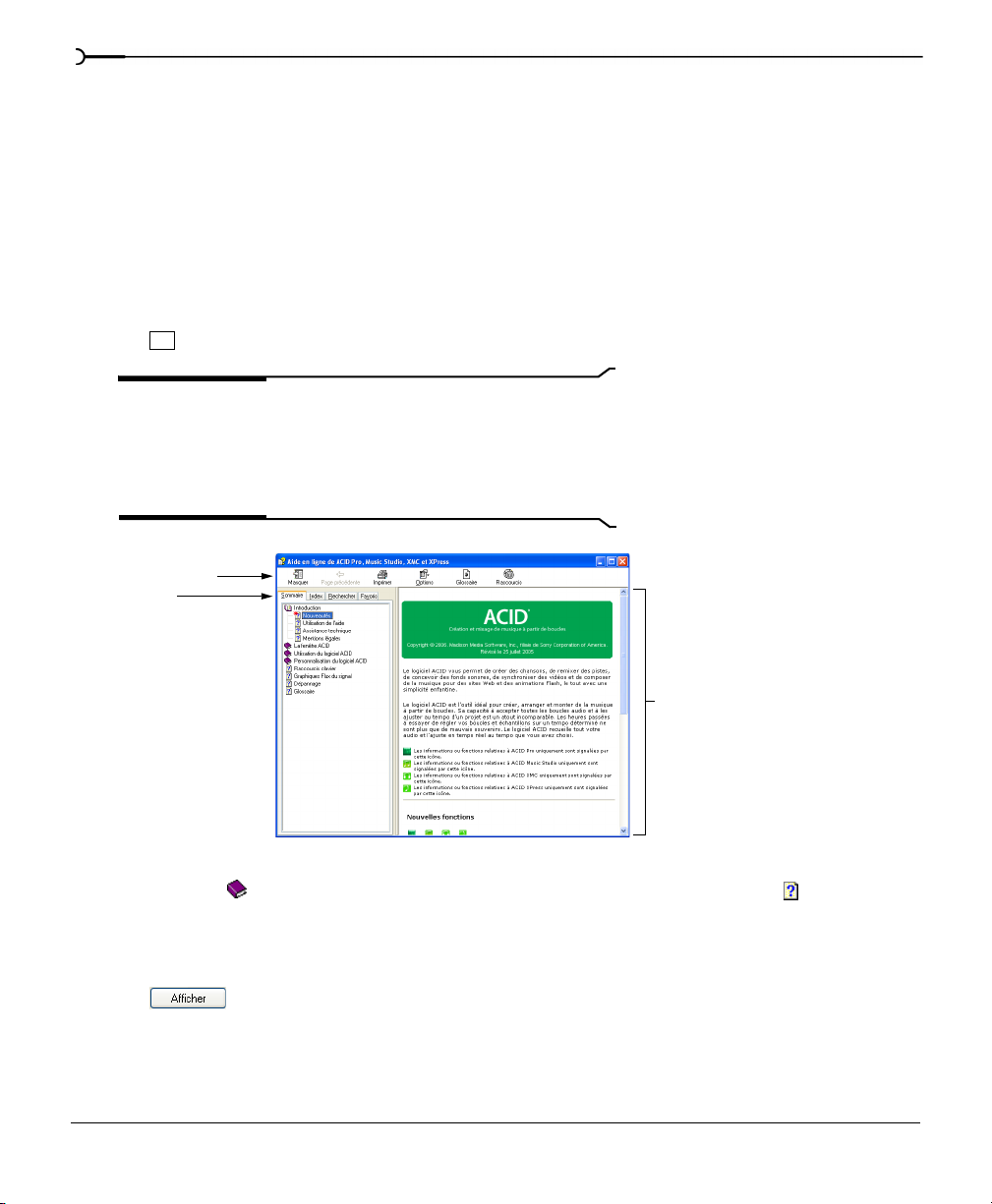
8
Utilisation de l’aide en ligne
Pour des informations plus détaillées sur l’application ACID, consultez l’aide.
Vous avez accès à deux types d’aide depuis l’application :
• l’aide en ligne ;
• l’aide Qu’est-ce que c’est ? (également appelée aide contextuelle).
Aide en ligne
Pour accéder à l’aide en ligne, choisissez Sommaire et index dans le menu Aide ou appuyez
F1
.
sur
Remarque :
Pour consulter l’aide en ligne, Internet
Explorer 5.1 ou ultérieur doit être installé sur votre système.
Si vous avez acheté la version coffret de ACID Pro, ACID
Music Studio ou ACID XMC, Internet Explorer version 5.1 est
inclus sur le CD-ROM.
Barre d’outils
Onglets
Volet
d’information
L’onglet Sommaire contient la liste des rubriques d’aide disponibles. Cliquez deux fois sur un
livre fermé (
) pour ouvrir les pages, puis cliquez sur une page de rubrique ( ).
L’onglet Index contient la liste complète des rubriques d’aide disponibles. Faites défiler la liste
des rubriques disponibles ou entrez un mot dans la zone
Entrez le mot-clé à rechercher pour
localiser rapidement les rubriques associées à ce mot. Sélectionnez la rubrique, puis cliquez
sur
.
INTRODUCTION CHAP. 1
Page 13
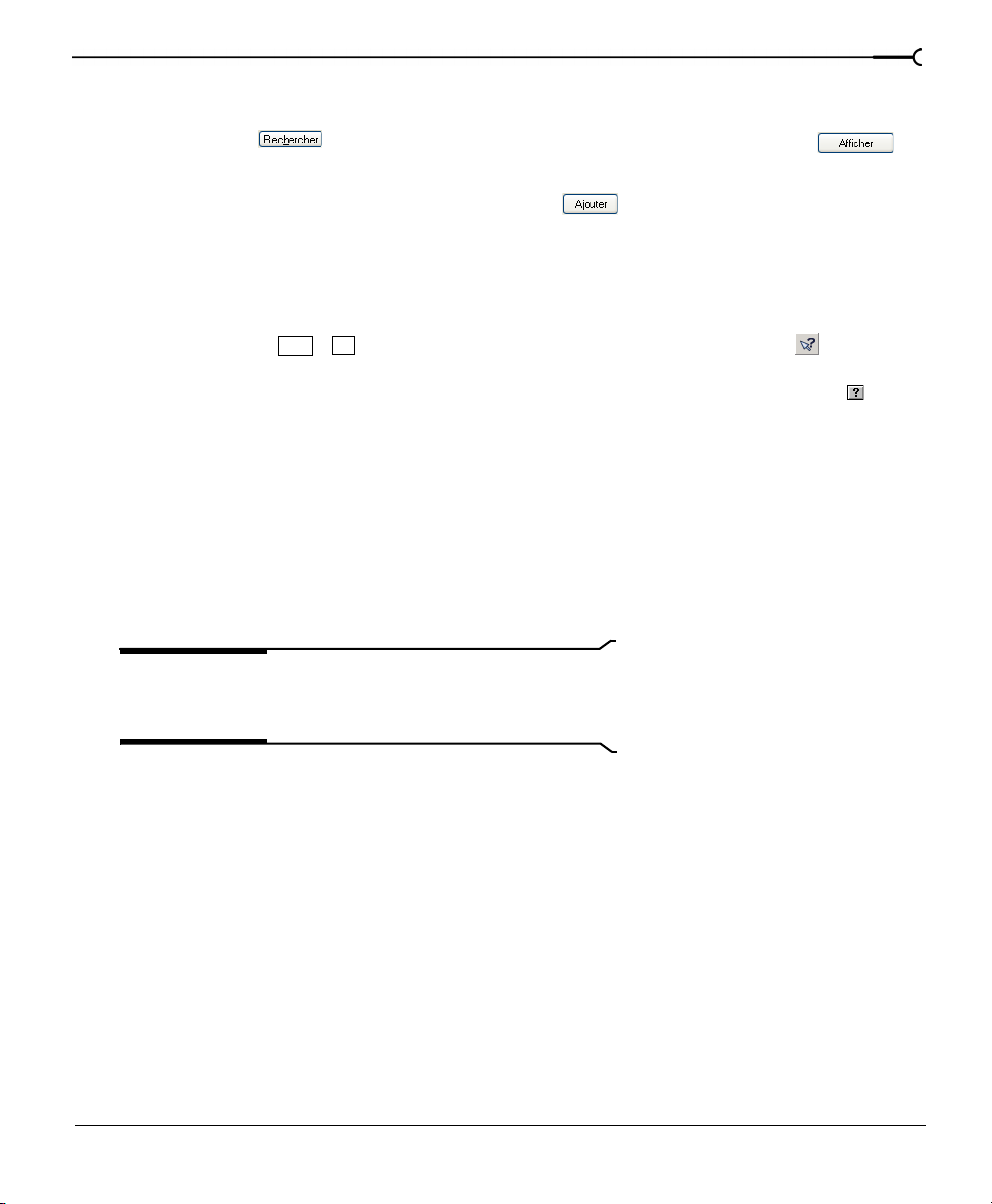
L’ o ngl et Rechercher permet d’entrer un mot-clé et d’afficher toutes les rubriques de l’aide en
ligne contenant ce mot-clé. Entrez un mot-clé dans la zone
puis cliquez sur
. Sélectionnez une rubrique dans la liste, puis cliquez sur .
Entrez le(s) mot(s) à rechercher,
L’ o ngl et Favoris permet de conserver les rubriques souvent consultées dans un dossier séparé.
Pour ajouter une rubrique à vos favoris, cliquez sur
dans l’onglet Favoris.
Aide Qu’est-ce que c’est ?
L’aide Qu’est-ce que c’est ? permet d’afficher des descriptions des menus, boutons et boîtes de
dialogue ACID dans une fenêtre contextuelle. Choisissez
+
Maj
Aide, appuyez sur ou cliquez sur le bouton Aide Qu’est-ce que c’est ? ( ) dans la
F1
Qu’est-ce que c’est ? dans le menu
barre d’outils, puis cliquez sur un élément de ACID. Pour utiliser l’aide Qu’est-ce que c’est ?
dans une boîte de dialogue, cliquez sur le bouton en forme de point d’interrogation (
le coin supérieur droit de la boîte de dialogue, puis cliquez sur un élément de la boîte de
dialogue.
Tutoriels Astuce
Vous pouvez en apprendre plus sur les nombreuses fonctionnalités de ACID Music Studio et
de ACID XMC en utilisant les tutoriels Astuce interactifs installés avec le logiciel.
Les tutoriels Astuce s’affichent par défaut au démarrage de l’application. Toutefois,
vous pouvez y accéder à tout moment à partir du menu
Aide en choisissant Astuce.
9
) dans
Conseil :
Astuce, désactivez la case à cocher
Pour désactiver l’affichage automatique des tutoriels
Afficher au démarrage en bas
de la fenêtre des tutoriels.
Aide sur le Web
Vous trouverez des informations supplémentaires sur ACID sur le site Web de Sony Media
Software. Dans le menu
souhaité à partir du sous-menu. Le logiciel lance le navigateur Web de votre système et tente
de se connecter à la page appropriée sur le site Web de Sony.
CHAP. 1 INTRODUCTION
Aide, choisissez Sony sur le Web, puis sélectionnez l’emplacement
Page 14
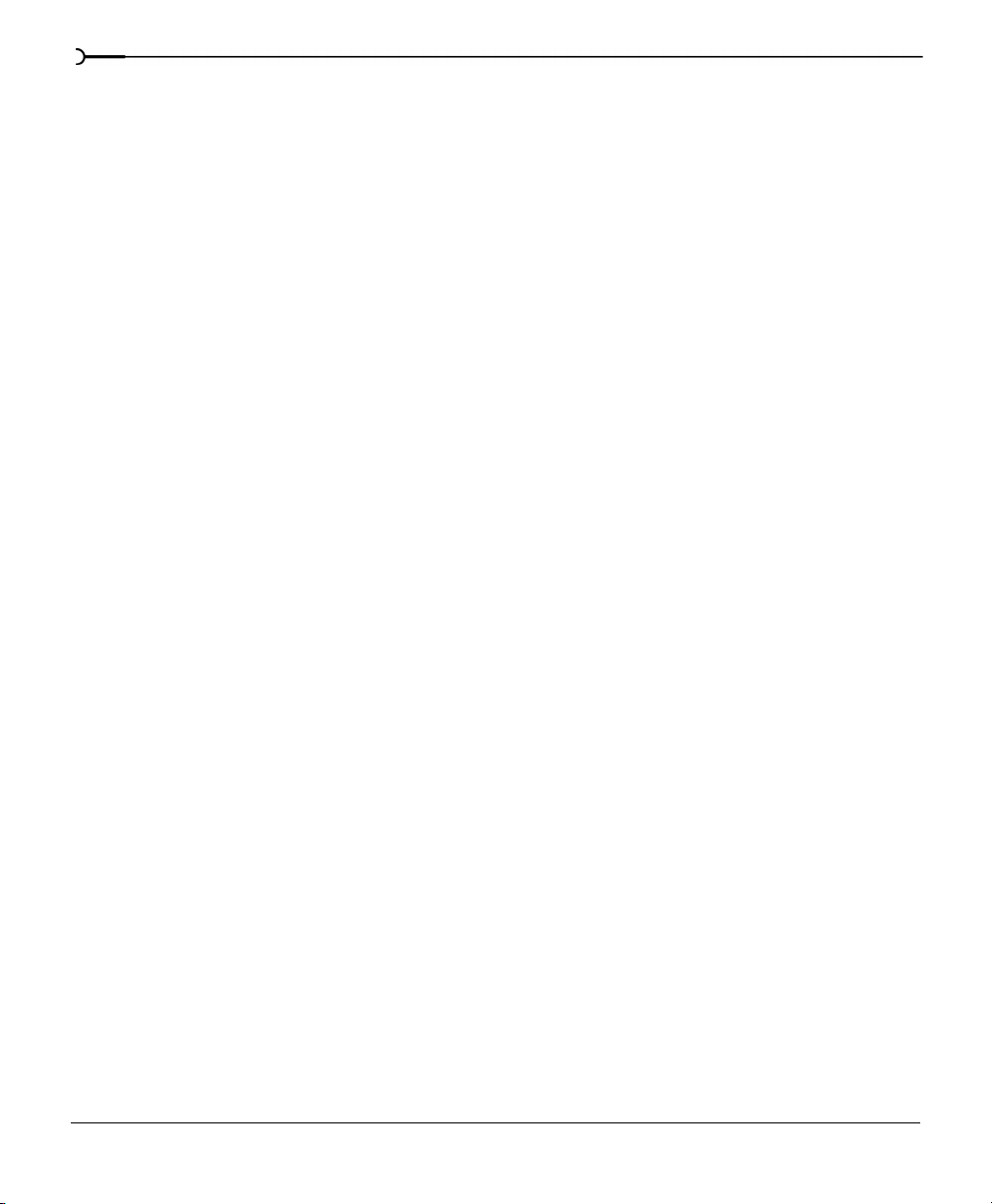
10
INTRODUCTION CHAP. 1
Page 15
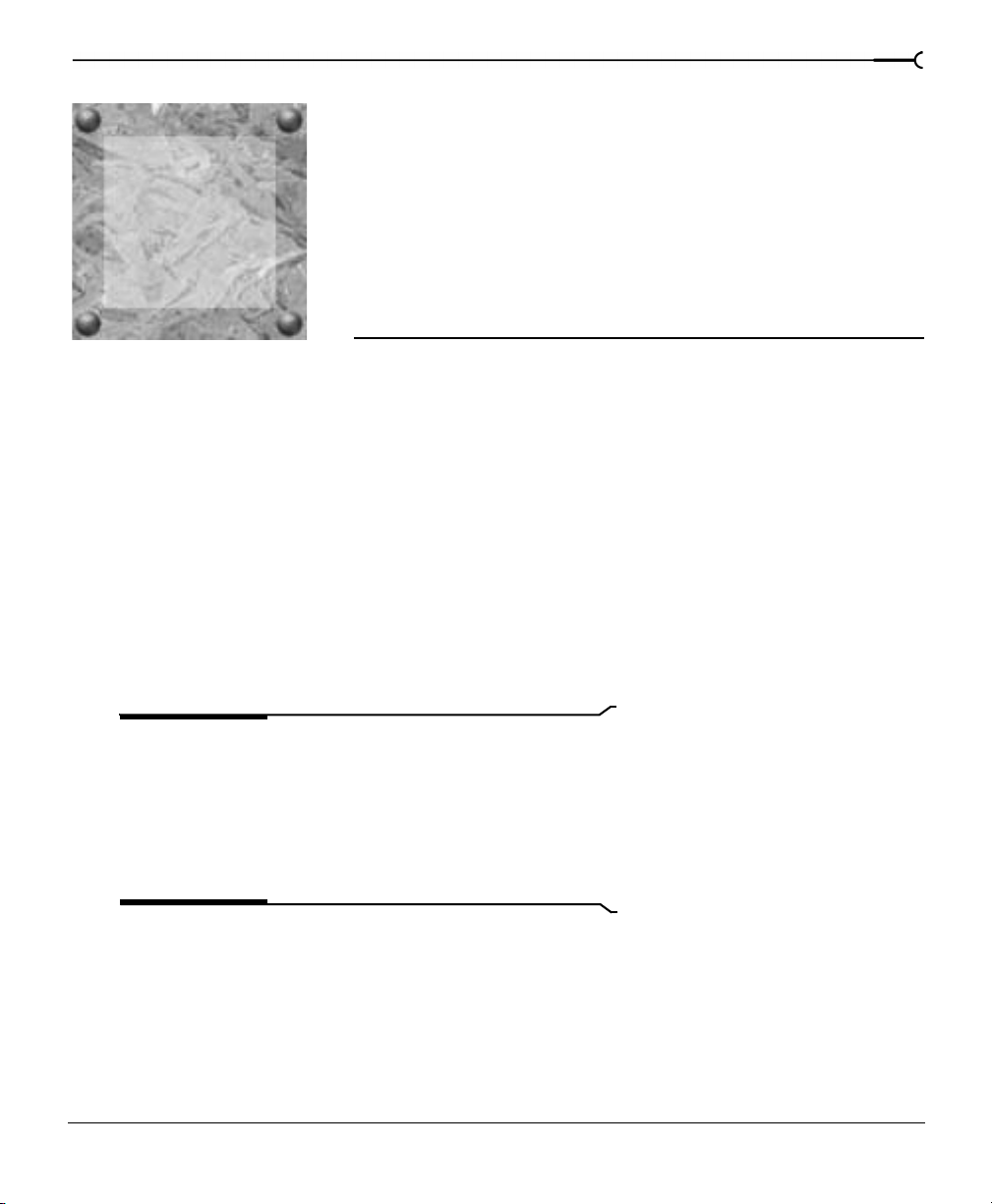
CHAPITRE
Présentation de
la fenêtre de
2
ACID
Vue d’ensemble du logiciel ACID
Le logiciel de création musicale ACID est conçu pour être puissant et souple, tout en restant
facile à utiliser. La plupart des opérations, éléments de menu et raccourcis de ACID sont
identiques à ceux des autres applications de Sony Media Software.
Les sections suivantes vous fournissent une prévisualisation de la zone de travail de ACID.
Fenêtre principale
La zone de travail de ACID se compose de trois zones principales : la liste des pistes,
l’affichage des pistes (ou barre temporelle) et la zone d’ancrage de fenêtre. Les autres parties
de l’interface sont les outils et les fonctionnalités utilisés pour créer ou travailler dans un
projet. Vous pouvez redimensionner la liste des pistes, l’affichage des pistes et la zone
d’ancrage de fenêtre en faisant glisser les lignes de séparation entre elles.
11
Remarque :
section ne sont pas toutes disponibles dans toutes les versions du
logiciel ACID. Pour plus d’informations sur les fonctionnalités
disponibles dans chaque version, consultez le manuel de
l’utilisateur ACID complet (disponible sur le CD du produit ou
sur le site Web Sony Media Software) ou l’aide en ligne (dans le
menu Aide de ACID, choisissez Sommaire et index).
CHP. 2 PRÉSENTATION DE LA FENÊTRE DE ACID
Les fonctionnalités illustrées et décrites dans cette
Page 16
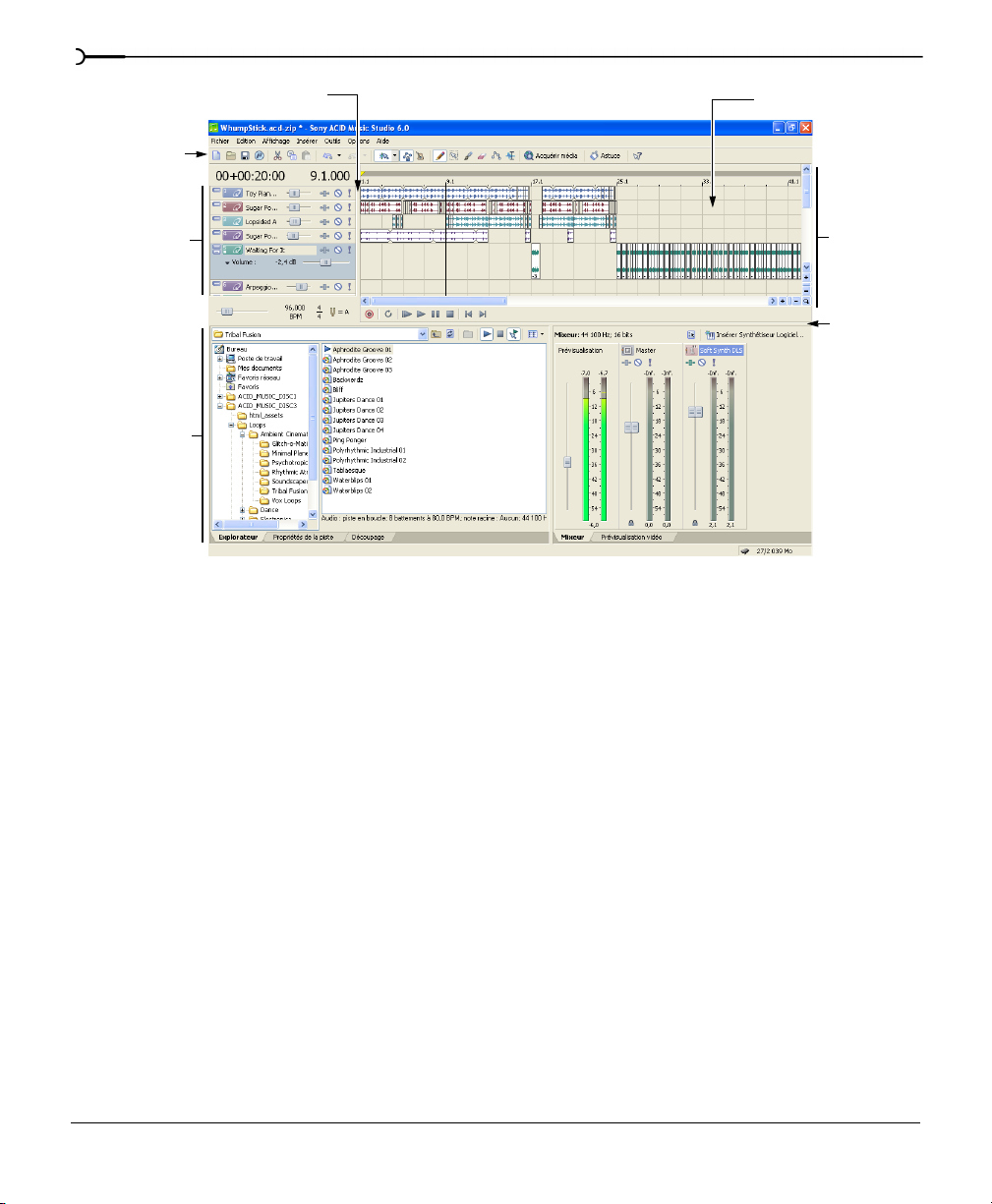
12
Ligne de séparation
Barre d’outils
Liste des
pistes
Zone
d’ancrage
de
fenêtre
Barre temporelle
Affichage
des pistes
Ligne de
séparation
Barre d’outils
La barre d’outils permet d’accéder rapidement aux fonctions et fonctionnalités du logiciel
ACID les plus couramment utilisées.
Pour plus d’informations sur les boutons de la barre d’outils, consultez le manuel de
l’utilisateur ACID complet (disponible sur le CD du produit ou sur le site Web Sony Media
Software) ou l’aide en ligne (dans le menu
PRÉSENTATION DE LA FENÊTRE DE ACID CHP. 2
Aide de ACID, choisissez Sommaire et index).
Page 17
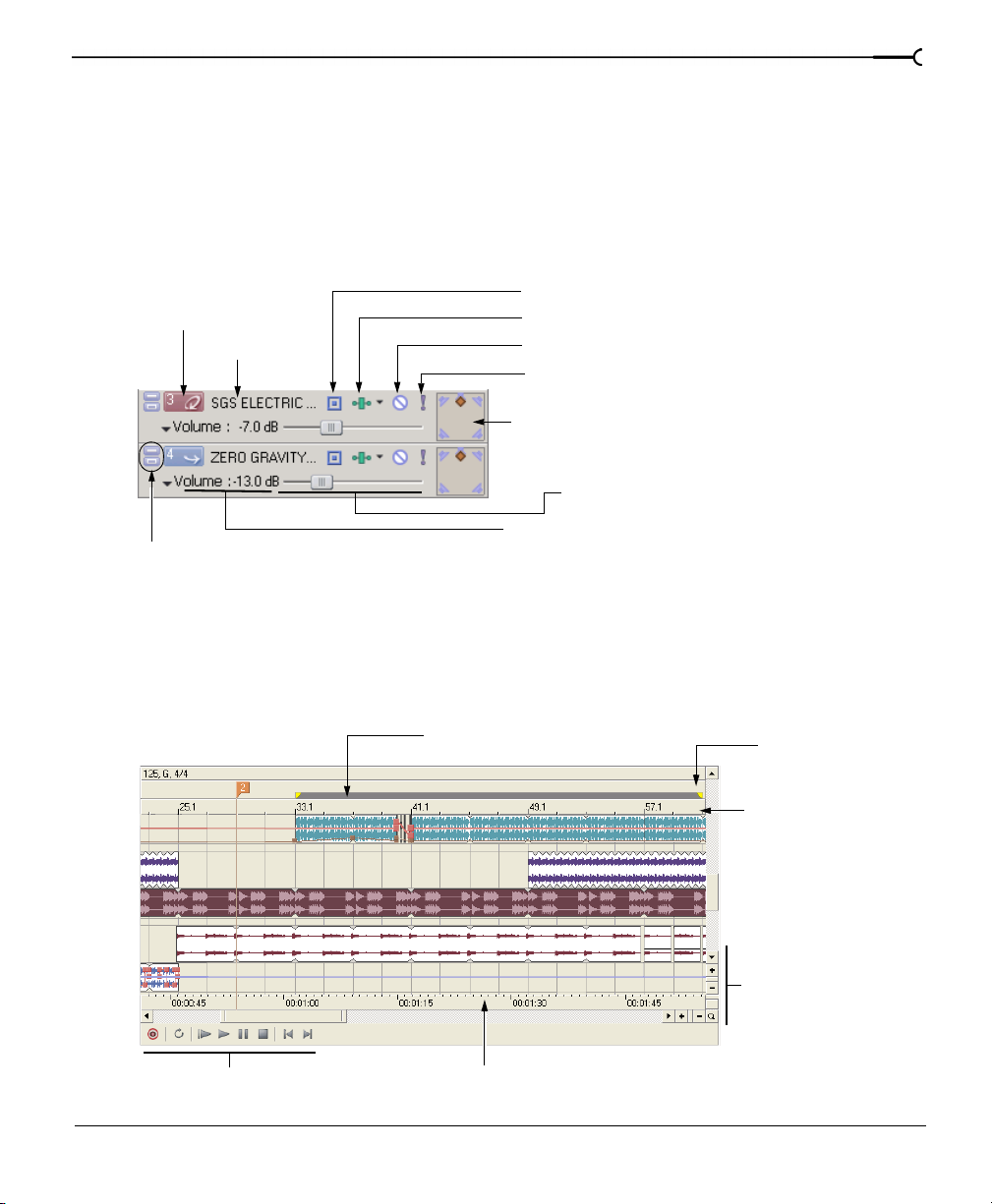
Liste des pistes
Cette liste identifie l’ordre des pistes dans votre projet et contient les commandes des pistes.
Pour plus d’informations sur les commandes situées dans la liste des pistes, consultez le
manuel de l’utilisateur ACID complet (disponible sur le CD du produit ou sur le site Web
Sony Media Software) ou l’aide en ligne (dans le menu
et index
).
Numéro/type de piste
Nom de la piste
Boutons d’affichage
Affectation de bus
Effets de piste
Sourdine
Solo
Module de Surround panoramique
(projets Surround uniquement)
Mode du curseur multifonction
Aide de ACID, choisissez Sommaire
Curseur multifonction
Affichage des pistes
13
Dans l’affichage des pistes, vous pouvez afficher et modifier les événements d’une piste.
Les événements s’affichent dans la zone de la barre temporelle. L’affichage des pistes
contient d’autres éléments décrits dans les sections ci-après.
Barre de boucle
Barre de transport
CHP. 2 PRÉSENTATION DE LA FENÊTRE DE ACID
Barre de minutage (si elle s’affiche)
Barre de
marqueur
Barre de
battement
Commandes
de zoom
Page 18
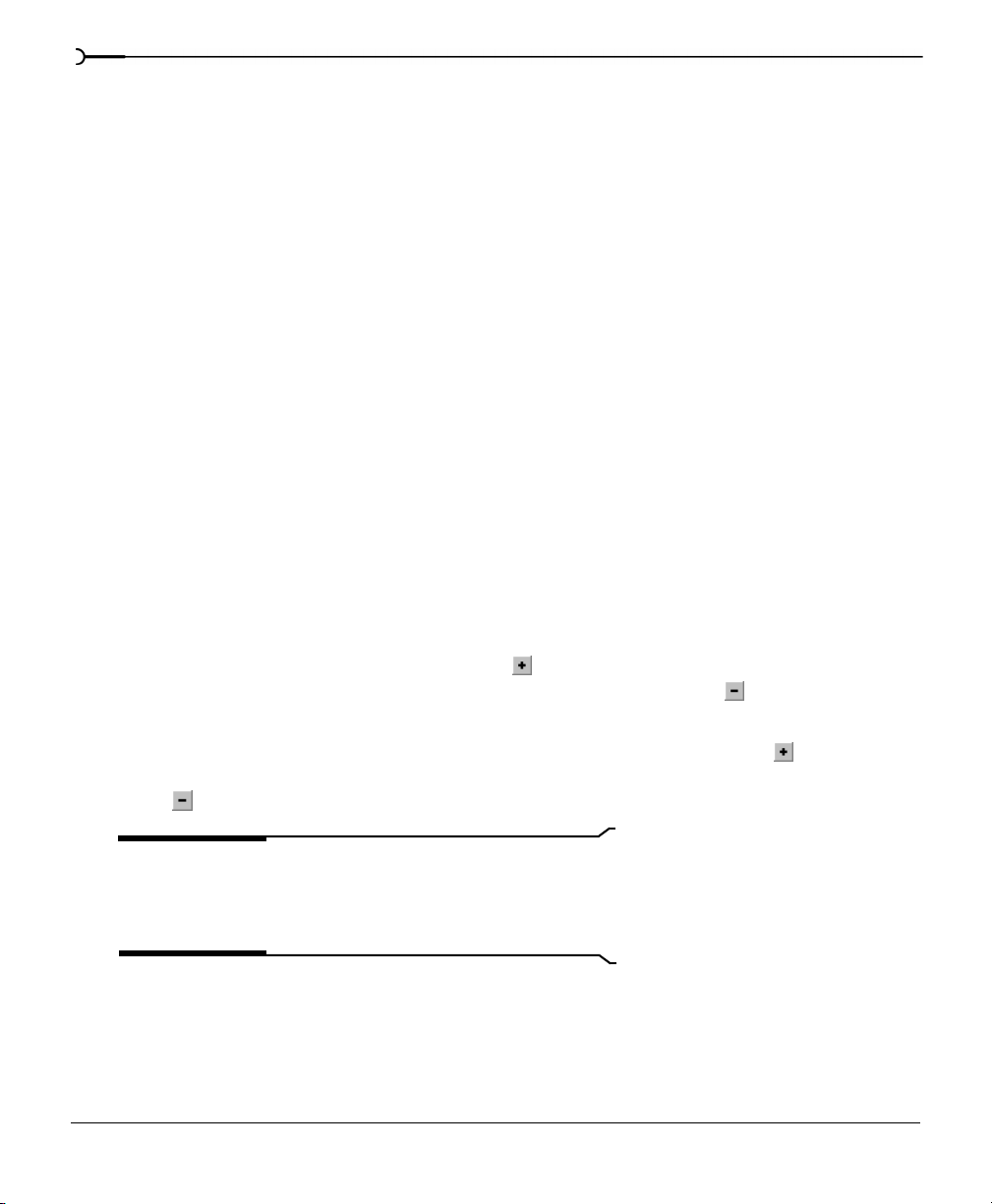
14
Barre de marqueur
La barre de marqueur s’étend sur toute la longueur de votre projet et contient les repères des
marqueurs et des régions placés tout au long de la barre temporelle du projet.
Barre de battement
La barre de battement permet de placer des événements en fonction du temps musical des
barres et des battements. Cette barre est fixe et n’est pas mise à jour lorsque vous modifiez le
tempo. Les événements des pistes conservent ainsi leur taille lorsque vous ajustez le tempo.
Barre de minutage
La barre de minutage fournit une barre temporelle pour votre projet. Elle peut afficher le
temps réel dans de nombreux formats différents. Elle change avec le tempo, car le nombre de
battements et de battements par seconde du temps réel change également avec le tempo.
Barre de transport
La barre de transport contient les boutons de lecture et de positionnement du curseur
fréquemment utilisés lorsque vous travaillez dans votre projet.
Pour plus d’informations sur les commandes de transport, voir A DETERMINER
(lecture d’un projet)
Commandes de zoom
Les commandes de zoom temporel se trouvent à droite de la barre de défilement horizontale.
Cliquez sur le bouton
Pour diminuer le zoom, cliquez sur le bouton
Zoom avant sur la durée ( ) pour zoomer horizontalement sur le projet.
Zoom arrière sur la durée ( ).
Les commandes de réglage de hauteur de piste dédiées se trouvent directement sous la barre
de défilement verticale. Cliquez sur le bouton
verticalement sur le projet. Pour diminuer le zoom, cliquez sur le bouton
( ).
piste
Remarque :
Vous pouvez cliquer deux fois sur les barres de
Augmenter la hauteur de piste ( ) pour zoomer
Réduire la hauteur de
défilement horizontale et verticale pour régler le zoom afin
d’afficher le projet de manière aussi complète que possible
(horizontalement ou verticalement).
PRÉSENTATION DE LA FENÊTRE DE ACID CHP. 2
Page 19
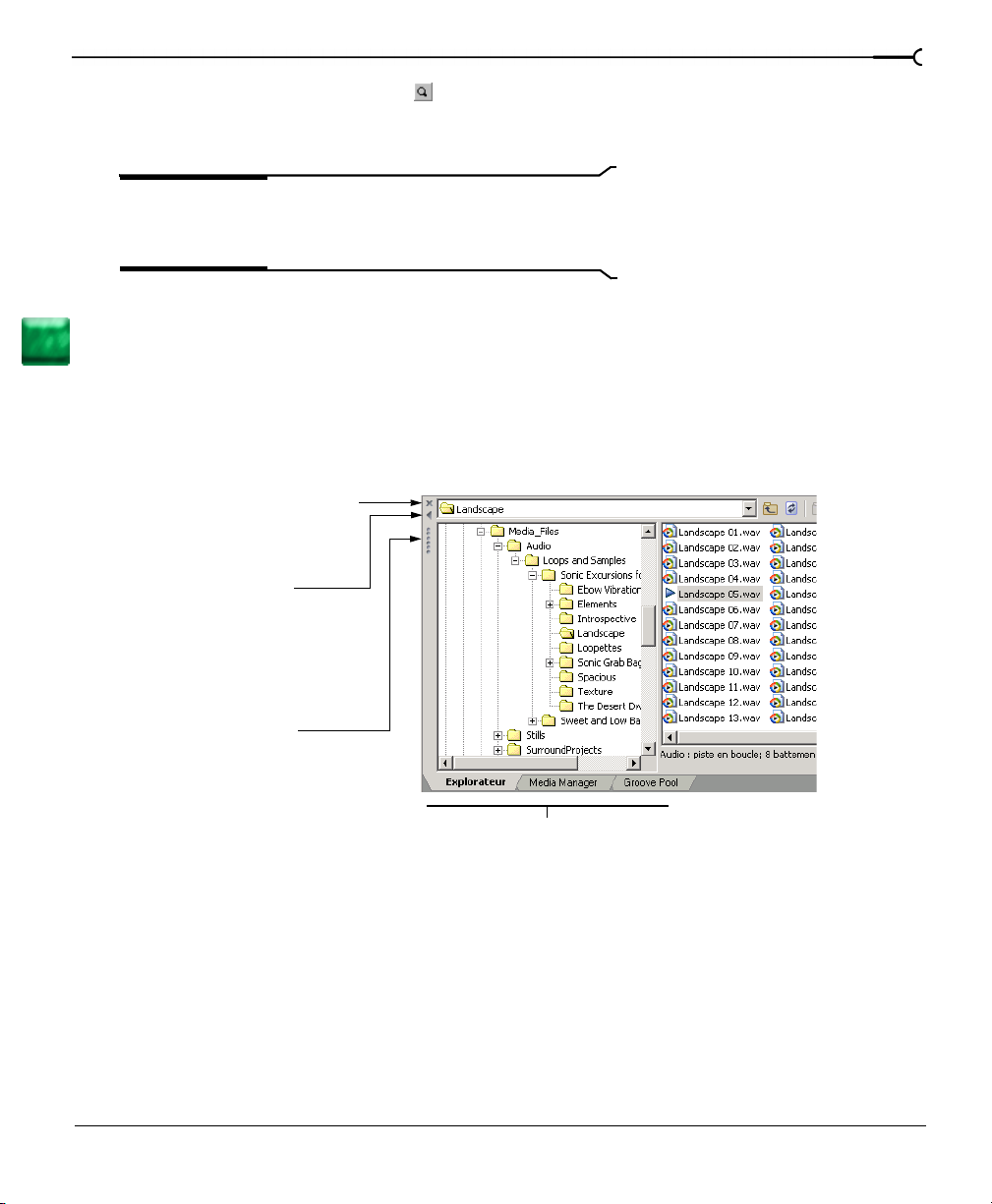
Cliquez sur le bouton Outil Zoom ( ) dans l’angle de l’affichage des pistes pour transformer
temporairement le curseur en outil Zoom. Une fois la zone de l’affichage des pistes que vous
souhaitez agrandir sélectionnée, le curseur reprend la fonction de l’outil précédemment actif.
15
Remarque :
Vous pouvez cliquer deux fois sur l’outil Zoom
pour ajuster le zoom horizontal et vertical afin d’afficher le projet
de manière aussi complète que possible.
Zone d’ancrage de fenêtre
La zone d’ancrage de fenêtre de la partie inférieure de la fenêtre ACID permet de garder à
disposition les fenêtres fréquemment utilisées pendant que vous travaillez dans un projet.
L’ancrage des fenêtres est disponible uniquement dans le logiciel ACID Pro. Les fenêtres
des logiciels ACID Music Studio et ACID XMC ont un emplacement fixe dans la partie
inférieure de la fenêtre.
Cliquez sur le bouton Fermer
pour supprimer un ancrage
flottant ou retirer la fenêtre de
la zone d’ancrage de fenêtre.
Cliquez sur le bouton
Augmenter/Réduire pour
contrôler la taille de la
fenêtre dans la zone
d’ancrage de fenêtre.
Cliquez sur la poignée
pour faire glisser la
fenêtre vers un
emplacement ou un
ancrage différent.
Cliquez sur un onglet pour
afficher une fenêtre.
CHP. 2 PRÉSENTATION DE LA FENÊTRE DE ACID
Page 20
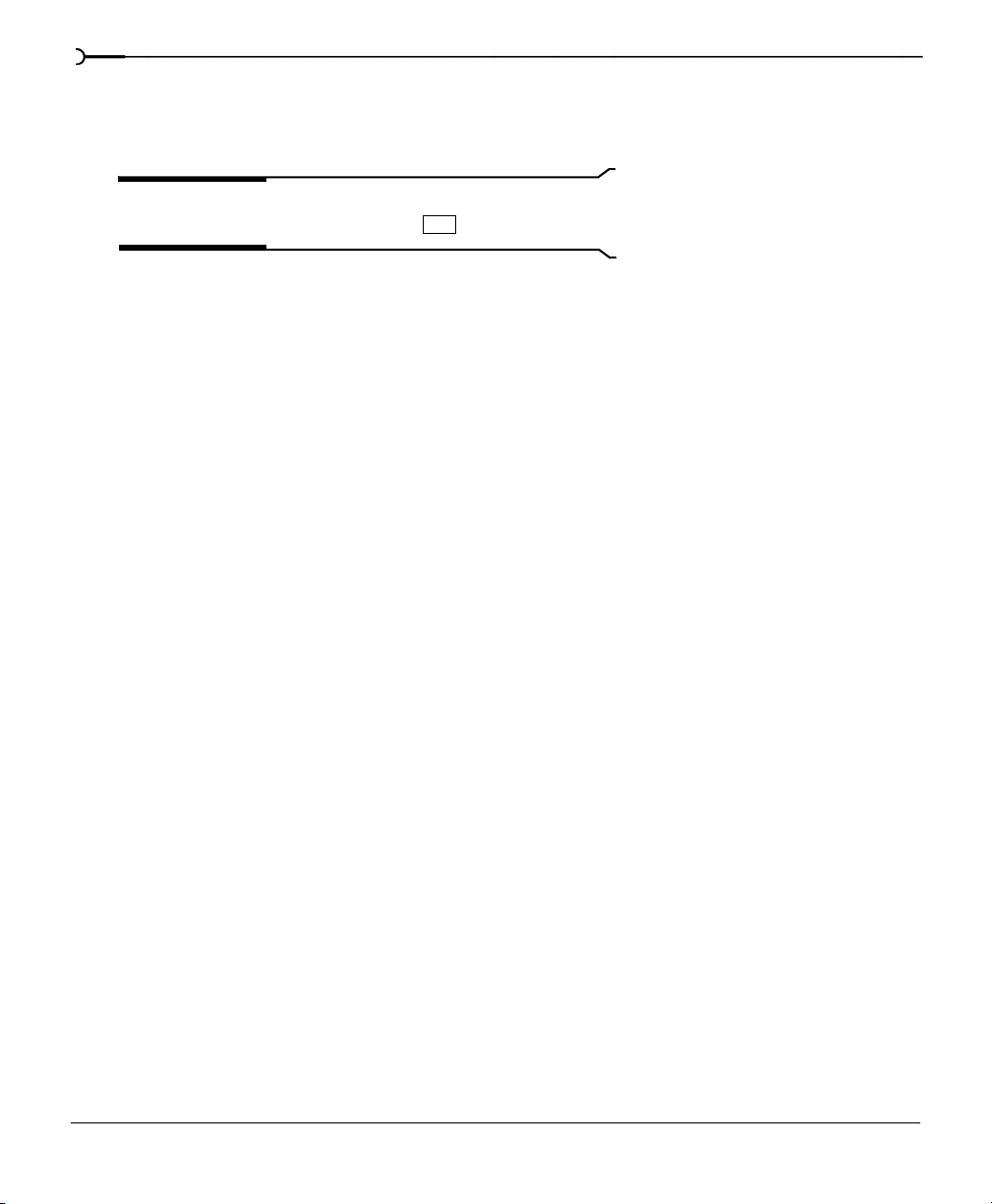
16
Les fenêtres par défaut s’affichent dans la zone d’ancrage de fenêtre lorsque vous démarrez le
logiciel ACID pour la première fois. D’autres fenêtres peuvent être affichées en cliquant sur
l’onglet de ces fenêtres ou en choisissant la fenêtre souhaitée dans le menu
Affichage.
Conseil :
d’ancrage de fenêtre en appuyant sur .
Vous pouvez masquer ou afficher rapidement la zone
F11
Dans ACID Pro, les fenêtres disponibles peuvent être ancrées à n’importe quel endroit en
bas de la fenêtre ACID ou flotter par-dessus la fenêtre ACID ou sur un écran secondaire
(cette configuration requiert une carte vidéo de double affichage). Vous pouvez également
créer des ancrages flottants à n’importe quel endroit en faisant glisser plusieurs fenêtres dans
la même zone.
Pour plus d’informations sur les fenêtres individuelles, consultez le manuel de l’utilisateur
ACID complet (disponible sur le CD du produit ou sur le site Web Sony Media Software) ou
l’aide en ligne (dans le menu
Aide de ACID, choisissez Sommaire et index).
PRÉSENTATION DE LA FENÊTRE DE ACID CHP. 2
Page 21
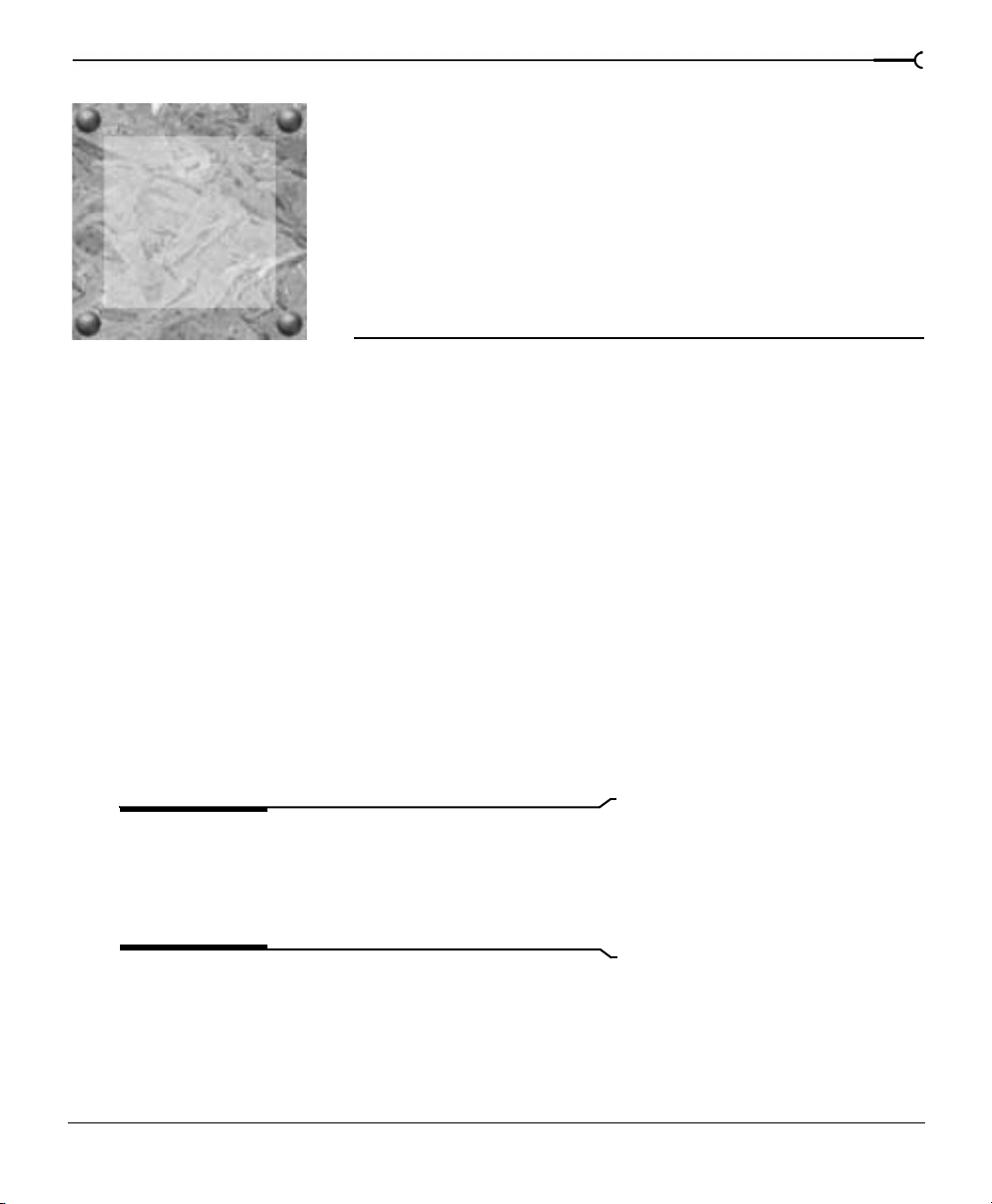
CHAPITRE
Démarrage d’un projet
3
Maintenant que vous connaissez l’interface et les commandes de base du logiciel,
vous pouvez commencer à créer un projet ACID®.
Mise en route
Cliquez deux fois sur l’icône ACID Pro, ACID Music Studio™ ou ACID XMC™ du bureau
pour démarrer le logiciel. Vous pouvez commencer à créer immédiatement un projet ACID
en utilisant les propriétés de projet par défaut de l’application. Toutefois, vous pouvez aussi
personnaliser les propriétés d’un projet avant de le démarrer.
Définition des propriétés du projet
17
Le logiciel ACID permet de configurer les propriétés du projet et d’ajouter un résumé avant
de commencer un projet. Choisissez
dialogue Nouveau projet. Cette boîte de dialogue contient deux onglets :
La case à cocher
logiciel pour qu’il utilise les paramètres et les informations des deux onglets comme
paramètres par défaut lors du démarrage des prochains projets.
Remarque :
projet et le résumé à tout moment. Choisissez
Fichier pour afficher la boîte de dialogue Propriétés du
menu
projet, qui contient des onglets et des paramètres identiques à
ceux de la boîte de dialogue Nouveau projet.
CHP. 3 DÉMARRAGE D’UN PROJET
Appliquer ces paramètres à tous les nouveaux projets permet de configurer le
Vous pouvez modifier les propriétés audio du
Nouveau dans le menu Fichier pour afficher la boîte de
Résumé et Audio.
Propriétés dans le
Page 22

18
Utilisation de l’onglet Résumé
Cet onglet permet d’entrer des informations sur le projet. Ces zones peuvent rester vides ou
être modifiées à tout moment lorsqu’elles contiennent des informations.
Élément Description
Titre Entrez le nom ou le titre du projet.
Artiste Entrez le nom du narrateur, du groupe ou de l’artiste enregistré dans le projet.
Ingénieur Entrez le(s) nom(s) des personnes ayant mixé ou modifié le projet.
Copyright Entrez la date et les droits de propriété du projet.
Commentaires Entrez les informations identifiant et décrivant le projet.
Codes UPC/MCN Entrez le code produit universel (UPC) et le numéro de catalogue du support (MCN)
à écrire sur votre CD à des fins d’authentification.
Appliquer ces paramètres à tous les
nouveaux projets
Activez cette case à cocher si la configuration de vos projets ne doit pas être modifiée
ou si vous souhaitez que les paramètres restent homogènes pour vos futurs projets.
DÉMARRAGE D’UN PROJET CHP. 3
Page 23

Utilisation de l’onglet Audio
Cet onglet permet de définir les différentes caractéristiques utilisées par le projet pour gérer
les données audio.
Élément Description
Mode bus principal Choisissez Stéréo pour un projet audio standard ou Surround 5.1 pour un
Nombre de bus stéréo
supplémentaires
Fréquence d’échantillonnage Choisissez une fréquence d’échantillonnage dans la liste déroulante ou entrez votre
Résolution binaire Choisissez une résolution binaire dans la liste déroulante. Plus la résolution binaire
Activer le filtre passe-bas pour les
effets basse fréquence
Fréquence de coupure du filtre
passe-bas (Hz)
Qualité du filtre passe-bas Choisissez un paramètre dans la liste déroulante pour déterminer la précision de la
Appliquer ces paramètres à tous les
nouveaux projets
projet Surround.
Disponible uniquement dans le logiciel ACID Pro.
Entrez le nombre de bus stéréo souhaité dans votre projet. Vous pouvez ajouter
jusqu’à 26 bus. Les bus apparaissent dans la fenêtre du mixeur.
Disponible uniquement dans le logiciel ACID Pro.
propre fréquence. La fréquence d’échantillonnage se situe entre 2 000 Hz et
192 000 Hz. Plus la fréquence d’échantillonnage est élevée, meilleure est la qualité
du son, mais plus les fichiers audio sont volumineux.
est élevée, meilleure est la qualité du son, mais plus les fichiers audio sont
volumineux.
Activez cette case à cocher pour limiter les données audio envoyées vers le canal
d’effets basse fréquence dans un projet Surround 5.1.
Disponible uniquement dans le logiciel ACID Pro.
Entrez une valeur de fréquence de coupure passe-bas pour les projets Surround
5.1. Les données audio envoyées vers le canal d’effets basse fréquence se limitent
aux fréquences inférieures à la valeur entrée. L’application d’un filtre passe-bas
permet de se rapprocher du système de gestion des basses d’un décodeur 5.1 et
garantit que seules les données audio basse fréquence sont envoyées vers le canal
d’effets basse fréquence.
Disponible uniquement dans le logiciel ACID Pro.
courbe d’affaiblissement du filtre passe-bas. Optimisée produit la courbe la plus
nette.
Disponible uniquement dans le logiciel ACID Pro.
Activez cette case à cocher si la configuration de vos projets ne doit pas être
modifiée ou si vous souhaitez que les paramètres restent homogènes pour vos
futurs projets.
19
CHP. 3 DÉMARRAGE D’UN PROJET
Page 24

20
Ouverture des projets existants
1.
Dans le menu Fichier, choisissez Ouvrir. La boîte de dialogue Ouvrir apparaît.
2.
Choisissez un lecteur et un dossier dans la liste déroulante Rechercher dans.
3.
Sélectionnez un fichier dans la fenêtre de recherche ou saisissez un nom dans la zone Nom
du fichier
boîte de dialogue.
4.
Choisissez un type de fichier dans la liste déroulante Fichiers de type pour limiter les
fichiers affichés dans la boîte de dialogue.
5.
Cliquez sur Ouvrir.
. Des informations détaillées sur le fichier sélectionné apparaissent en bas de la
Remarque :
Si un fichier multimédia n’est pas localisé lorsque
vous ouvrez un projet ACID, vous pouvez laisser le fichier
multimédia déconnecté et continuer à modifier les événements
sur la piste. Les événements pointent vers l’emplacement du
fichier multimédia source. Si vous restaurez le fichier multimédia
source ultérieurement, le projet s’ouvrira normalement.
Ouverture des projets ACID avec fichiers multimédias intégrés
Lorsque vous ouvrez un projet .acd-zip, le fichier de projet et tous les fichiers multimédias
sont copiés dans un dossier de fichiers temporaires.
Les modifications apportées au projet sont enregistrées dans les fichiers de ce dossier
temporaire jusqu’au prochain enregistrement du fichier .acd-zip. Pour plus d’informations,
reportez-vous à Enregistrement d’un projet à la page 53.
Obtention des fichiers multimédias
Une fois que vous avez créé un projet ou ouvert un projet existant, l’étape suivante consiste
à ajouter un fichier multimédia au projet. La fenêtre de l’Explorateur permet de localiser,
prévisualiser et ajouter un fichier multimédia à votre projet. Vous pouvez également extraire
des données audio d’un CD ou télécharger un fichier multimédia sur Internet. Si vous
disposez du logiciel ACID Pro, Media Manager vous permet également de localiser et
d’ajouter des fichiers multimédias.
DÉMARRAGE D’UN PROJET CHP. 3
Page 25

Prévisualisation des fichiers multimédias dans la fenêtre de l’Explorateur
La fenêtre de l’Explorateur permet de prévisualiser les fichiers en les lisant en boucle au
tempo actuel du projet avant de les ajouter à votre projet. Vous pouvez également
prévisualiser des fichiers dans l’Explorateur tout en lisant votre projet, ce qui vous permet
d’avoir une prévisualisation du rendu d’un fichier dans le projet.
Pour prévisualiser les fichiers, utilisez les boutons Démarrer la prévisualisation ( ),
Arrêter la prévisualisation ( ) et Prévisualisation automatique ( ) en haut de la fenêtre de
l’Explorateur.
Prévisualisation d’un fichier multimédia
1.
Dans la fenêtre de l’Explorateur, sélectionnez le fichier multimédia que vous souhaitez
prévisualiser.
2.
Cliquez sur le bouton Démarrer la prévisualisation ( ). La lecture en boucle du fichier
multimédia commence. Vous pouvez contrôler les niveaux sur le bus de prévisualisation.
3.
Cliquez sur le bouton Arrêter la prévisualisation ( ) pour arrêter la lecture.
Prévisualisation de plusieurs fichiers multimédias
La fonction de prévisualisation de sélections multiples de l’Explorateur permet de
prévisualiser un groupe de fichiers dans l’ordre dans lequel ils sont sélectionnés.
1.
Dans le menu Options, choisissez Préférences.
21
Dans le logiciel ACID Pro, cliquez sur l’onglet Autre de la boîte de dialogue Préférences et
activez la case à cocher
l’Explorateur
.
Activer la prévisualisation de sélections multiples dans la fenêtre de
Dans le logiciel ACID Music Studio ou ACID XMC, cliquez sur l’onglet Audio de la boîte
de dialogue Préférences et activez la case à cocher
multiples dans la fenêtre de l’Explorateur
.
Activer la prévisualisation de sélections
Vous pouvez, si vous le souhaitez, entrer des valeurs dans les zones Nombre de répétitions de
chaque boucle
tempo à jouer
, Secondes à lire dans chaque One-shot et Nombre de mesures d’enregistreur de
pour spécifier la manière dont les différents types de fichier sont
prévisualisés.
2.
Cliquez sur OK pour fermer la boîte de dialogue Préférences.
3.
Dans l’Explorateur, sélectionnez les fichiers multimédias que vous souhaitez prévisualiser.
Maintenez enfoncée la touche
maintenez enfoncée la touche
CHP. 3 DÉMARRAGE D’UN PROJET
Maj
tout en cliquant sur plusieurs fichiers adjacents ou
Ctrl
tout en cliquant sur plusieurs fichiers non adjacents.
Page 26

22
4.
Cliquez sur le bouton Démarrer la prévisualisation ( ). Le premier fichier sélectionné dans
la liste est prévisualisé, suivi par chaque fichier de la liste. L’icône d’un fichier est
remplacée par l’icône
Lecture ( ) pour indiquer quel est le fichier actuellement
prévisualisé.
Conseil :
votre projet, appuyez sur + . Appuyez sur
Pour ajouter le fichier actuellement prévisualisé à
Ctrl Entrée Entrée
pour ajouter tous les fichiers sélectionnés à votre projet.
Utilisation de la Prévisualisation automatique
Cliquez sur le bouton Prévisualisation automatique ( ) pour activer la lecture automatique des
fichiers multimédias lorsque vous les sélectionnez dans l’Explorateur. Si votre projet est en
cours de lecture lorsque vous sélectionnez un nouveau fichier, le nouveau fichier est lu
parallèlement à votre projet. Cette fonctionnalité permet d’écouter le fichier multimédia
dans le contexte de votre projet.
Ajout d’un fichier multimédia au projet
Vous devez ajouter des fichiers multimédias à un projet avant de pouvoir les peindre,
les organiser et les traiter. Lorsque vous ajoutez un fichier à un projet, une nouvelle piste est
créée pour l’accueillir. Les nouvelles pistes sont ajoutées au volume actuel du fondu de
prévisualisation dans la fenêtre du mixeur, sauf si vous avez défini un niveau de volume de
piste par défaut.
Il existe plusieurs méthodes pour ajouter des fichiers multimédias à un projet.
Remarque :
tempo ou One-shot à partir de CD ou de dossiers réseau
partagés, copiez le fichier multimédia sur votre disque dur local
pour obtenir les meilleures performances possibles.
Avant d’utiliser de longs fichiers d’enregistreur de
Fichiers temporaires ACID
Lorsque vous ajoutez un fichier multimédia à un projet à partir d’un périphérique amovible,
une copie du fichier est stockée dans le dossier des fichiers temporaires. Le fichier
multimédia reste ainsi disponible même si la source de ce fichier n’est plus accessible.
Notez que le dossier des fichiers temporaires est effacé lorsque vous fermez l’application
ACID. Toutefois, les fichiers ne sont pas effacés du dossier si le logiciel se ferme de manière
impromptue.
DÉMARRAGE D’UN PROJET CHP. 3
Page 27

Ajout de fichiers multimédias à partir de la fenêtre de l’Explorateur
La fenêtre de l’Explorateur, qui fonctionne de manière identique à l’Explorateur Windows®,
permet de localiser les fichiers multimédias à utiliser dans les projets. Si nécessaire,
vous pouvez afficher l’Explorateur en choisissant
appuyant sur
Alt + 1
.
Explorateur dans le menu Affichage ou en
Vous pouvez ajouter des fichiers multimédias à partir de la fenêtre de l’Explorateur de trois
manières différentes :
• Cliquez deux fois sur le fichier souhaité.
• Faites glisser le fichier de l’Explorateur vers l’affichage des pistes ou la liste des pistes.
En faisant glisser un fichier de l’Explorateur vers le nom d’une piste existante, vous pouvez
remplacer le fichier d’origine par le nouveau fichier, tout en laissant les événements en
place.
• Cliquez avec le bouton droit sur un fichier et faites-le glisser vers l’affichage des pistes ou
la liste des pistes pour spécifier le type de piste à créer. Lorsque vous déposez le fichier,
un menu contextuel apparaît vous offrant le choix de traiter le fichier en tant que piste en
boucle, piste One-shot, piste d’enregistreur de tempo ou en tant que type auto-détecté.
Ajout de fichiers multimédias à partir de la fenêtre Media Manager
Cette fonctionnalité est disponible uniquement dans le logiciel ACID Pro.
Si vous disposez du logiciel ACID Pro, la fonctionnalité Media Manager puissante vous
permet de localiser, cataloguer et ajouter des fichiers multimédias à vos projets ACID.
Dans la fenêtre Media Manager, vous pouvez créer des bibliothèques de fichiers multimédias
comprenant les attributs des fichiers, des métadonnées ACID et des repères permettant de
classer les fichiers. Vous pouvez également rechercher, acheter et accéder aux bibliothèques
de référence à partir de sources extérieures pour créer votre base de fichiers multimédias.
Si nécessaire, vous pouvez afficher Media Manager en choisissant Media Manager dans le
menu Affichage ou en appuyant sur
Alt + 5
.
23
Pour plus d’informations sur la fonctionnalité Media Manager, consultez le manuel de
l’utilisateur ACID complet (disponible sur le CD du produit ou sur le site Web Sony Media
Software) ou l’aide en ligne (dans le menu
Ajout de fichiers multimédias à partir de la boîte de dialogue Ouvrir
Aide de ACID, choisissez Contenu et index).
Vous pouvez ajouter des fichiers multimédias à partir de la boîte de dialogue Ouvrir de trois
manières différentes :
• Sélectionnez le fichier souhaité et cliquez sur Ouvrir.
• Cliquez avec le bouton droit sur le fichier et choisissez Sélectionner dans le menu
contextuel.
• Cliquez deux fois sur le fichier sélectionné.
CHP. 3 DÉMARRAGE D’UN PROJET
Page 28

24
Ajout de fichiers multimédias depuis l’extérieur de l’application
Vous pouvez également ajouter un fichier multimédia à un projet en le faisant glisser de
l’Explorateur Windows® vers l’affichage des pistes.
Ajout de plusieurs fichiers multimédias simultanément
Pour ajouter plusieurs fichiers multimédias à un projet, appuyez sur et cliquez
(ou appuyez sur
Maj
et cliquez) pour sélectionner les fichiers et les faire glisser vers
Ctrl
l’affichage des pistes ou la liste des pistes.
Extraction de fichiers multimédias à partir d’un CD
Vous pouvez extraire des données stéréo 44 100 Hz, 16 bits à partir de CD.
Les pistes extraites des CD sont ajoutées à de nouvelles pistes dans votre projet ACID.
1.
Insérez un CD dans le lecteur de CD-ROM.
2.
Dans le menu Fichier, choisissez Extraction audio depuis un CD. La boîte de dialogue
Extraction audio depuis un CD apparaît.
3.
Si vous disposez de plusieurs lecteurs de CD, choisissez le lecteur contenant les données
audio à extraire dans la liste déroulante
4.
Dans la liste déroulante Action,
Lecteur.
choisissez la manière dont vous
souhaitez extraire les données
audio :
• Choisissez Lecture par piste et
sélectionnez chaque piste à
extraire. Chaque piste est
extraite vers une nouvelle piste
dans votre projet.
• Choisissez Lire tout le disque pour
extraire le CD en cours vers un
fichier unique.
• Choisissez Lecture par plage et
entrez un temps de début et de
fin (ou un temps de début et une
longueur). L’intervalle de temps précisé est extrait vers une nouvelle piste dans votre
projet.
Cliquez sur Lecture pour prévisualiser votre sélection. Pour prévisualiser la sélection,
la sortie audio de votre lecteur de CD doit être connectée à votre carte son ou un casque
doit être raccordé à l’avant du lecteur de CD.
DÉMARRAGE D’UN PROJET CHP. 3
Page 29

5.
Dans la liste déroulante Vitesse, choisissez la vitesse à laquelle vous souhaitez extraire les
données audio.
6.
Cliquez sur OK. La boîte de dialogue Enregistrer sous apparaît.
7.
Entrez un nom de fichier et choisissez un emplacement pour les nouveaux fichiers.
25
Conseil :
automatiquement. Dans le menu
choisissez
activez la case à cocher
pistes extraites d’un CD.
8.
Cliquez sur Enregistrer pour démarrer l’extraction audio.
Les pistes extraites peuvent être nommées
Options,
Préférences et dans l’onglet Général,
Attribuer automatiquement un nom aux
L’extraction des données du CD commence et un indicateur de progression s’affiche. Si le
fichier dure plus de 30 secondes, l’assistant Beatmapper™ apparaît.
9.
Utilisez l’assistant Beatmapper ou choisissez d’ouvrir le fichier au format One-shot.
Le fichier extrait est ajouté à une piste.
Vous pouvez également cliquer deux fois sur un fichier CDA dans la fenêtre de l’Explorateur
(ou le faire glisser vers l’affichage des pistes) pour extraire une piste du CD sans ouvrir la
boîte de dialogue Extraction audio depuis un CD.
Remarque :
Lorsque vous ajoutez des fichiers multimédias à
partir de plusieurs CD, il se peut que vous deviez appuyer sur la
touche
F5
pour rafraîchir la fenêtre de l’Explorateur afin
d’afficher le nouveau contenu du CD.
CHP. 3 DÉMARRAGE D’UN PROJET
Page 30

26
Téléchargement de fichiers multimédias à partir d’Internet
La commande Acquérir média sur le Web permet d’afficher et de télécharger différents
fichiers audio et vidéo disponibles sur Internet.
1.
Dans le menu Fichier, choisissez Acquérir média sur le Web.
2.
Choisissez une icône dans le volet de gauche pour spécifier le fournisseur de fichiers
multimédias à partir duquel vous souhaitez télécharger les fichiers.
3.
Prévisualisez le fichier, cliquez sur le fichier que vous souhaitez ouvrir et cliquez sur
Télécharger. La boîte de dialogue Rechercher un dossier apparaît.
4.
Sélectionnez un dossier pour le téléchargement. Les fichiers sélectionnés sont téléchargés
dans le dossier spécifié dans la zone
5.
Une fois le téléchargement terminé, fermez la boîte de dialogue Acquérir média sur le
Destination.
Web. Le fichier est ajouté à votre projet.
Cliquez sur Afficher les détails pour afficher des informations supplémentaires sur votre
téléchargement. Dans ce mode, vous pouvez ajouter des fichiers à une file d’attente de
téléchargement, spécifier l’emplacement de stockage des fichiers téléchargés et surveiller la
progression de vos téléchargements. Cliquez sur
fichiers de la file d’attente ou cliquez sur
Masquer les détails pour revenir au mode de base.
Démarrer pour commencer à télécharger les
DÉMARRAGE D’UN PROJET CHP. 3
Page 31

CHAPITRE
Utilisation de projets
4
Ce chapitre fournit des instructions de base pour commencer à utiliser les événements et les
pistes.
Ajout et modification d’événements
Vous avez ajouté des fichiers multimédias au projet et des pistes ont été créées pour ces
fichiers. Vous pouvez maintenant ajouter des événements à l’affichage des pistes.
Les sections suivantes décrivent les trois techniques de base d’utilisation des événements
audio : la peinture, la suppression et le déplacement.
Peinture d’événements
27
Après avoir ajouté un fichier multimédia à votre projet, vous devez le peindre sur la barre
temporelle pour l’entendre. Lorsque vous peignez la piste du fichier multimédia,
vous créez un événement qui affiche la forme d’onde du fichier. Vous pouvez peindre des
événements sur la barre temporelle en utilisant l’outil Dessin ou l’outil Peinture.
Remarque :
projet avant de pouvoir utiliser ces outils pour peindre des
événements.
Insertion d’événements avec l’outil Dessin
L’outil Dessin est la méthode la plus courante d’insertion d’événements sur la barre
temporelle. Cet outil permet d’ajouter un par un des événements spécifiques à la piste.
En outre, l’outil Dessin permet de sélectionner, modifier et déplacer des événements.
1.
Cliquez sur le bouton Outil Dessin ( ) ou choisissez Outil de modification dans le menu
Édition, puis choisissez Dessiner dans le sous-menu. Le pointeur prend la forme d’un
crayon.
CHP. 4 UTILISATION DE PROJETS
Vous devez ajouter des fichiers multimédias au
Page 32

28
2.
Placez l’outil Dessin sur le bord gauche de n’importe quelle piste contenant un fichier
multimédia.
3.
Cliquez et maintenez enfoncé le bouton de la souris tout en faisant glisser l’outil Dessin
vers la droite. Une forme d’onde représentant l’événement apparaît sur la barre
temporelle à mesure que vous faites glisser la souris.
Notez que si vous placez un fichier en boucle sur la barre temporelle,
de petites indentations apparaissent au niveau des bords supérieur et inférieur de
l’événement, indiquant les points de début et de fin de chaque boucle individuelle.
Remarque :
Vous pouvez également dessiner des événements
de la droite (fin) ver la gauche (début).
4.
Relâchez le bouton de la souris pour terminer l’événement.
5.
Cliquez sur le bouton Lire depuis le début ( ) de la barre de transport. L’événement est lu.
Peinture d’événements avec l’outil Peinture
Contrairement à l’outil Dessin, l’outil Peinture permet de peindre rapidement plusieurs
événements sur plusieurs pistes. Cela peut être utile lorsque vous devez ajouter rapidement
plusieurs événements apparemment aléatoires à un projet. L’outil Peinture est également
parfait pour peindre plusieurs événements One-shot qui seront répartis de manière
homogène sur les lignes de la grille.
1.
Cliquez sur le bouton Outil Peinture ( ) ou choisissez Outil de modification dans le menu
Édition, puis choisissez Peindre dans le sous-menu. Le pointeur prend la forme d’un
pinceau.
2.
Cliquez sur le bouton de la souris et maintenez-le enfoncé tout en faisant glisser l’outil
Peinture de manière aléatoire sur plusieurs pistes. Notez que les événements sont peints
dans chaque espace de la grille avec lequel l’outil Peinture entre en contact.
3.
Relâchez le bouton de la souris pour arrêter l’ajout d’événements.
4.
Cliquez sur le bouton Lire depuis le début ( ) de la barre de transport. Tous les nouveaux
événements sont lus.
Conseil :
la touche
Lorsque l’outil Peinture est sélectionné, appuyez sur
Ctrl
et cliquez pour peindre un événement entier pour
les pistes One-shot, d’enregistreur de tempo et MIDI.
UTILISATION DE PROJETS CHP. 4
Page 33

Modification de la longueur des événements
Une fois que vous avez peint un événement dans l’affichage des pistes, il se peut que celui-ci
soit trop long ou trop court ; toutefois, le logiciel ACID simplifie la modification de la
longueur d’un événement. Vous pouvez activer les options d’alignement en choisissant
Alignement dans le menu Options, puis en sélectionnant Activer dans le sous-menu.
Pour modifier la longueur d’un événement, cliquez sur le bouton Outil Dessin ( ) et faites
glisser l’une des extrémités de l’événement. Lorsque vous faites glisser l’événement au-delà
de la fin du fichier, les fichiers en boucle sont répétés, mais les pistes One-shot et
d’enregistreur de tempo dessinent un silence.
29
Événement
d’origine
Faites glisser l’extrémité
de l’événement...
...pour augmenter sa longueur.
Effacement de sections d’événements
Il se peut que vous deviez supprimer uniquement des sections spécifiques d’un événement en
laissant le reste intact. L’outil Effacer offre la méthode la plus simple pour supprimer une
section d’événement.
1.
Cliquez sur le bouton Outil Effacer ( ) ou choisissez Outil de modification dans le menu
Édition, puis choisissez Effacer dans le sous-menu. Le pointeur prend la forme d’une
gomme.
2.
Faites-le glisser dans l’affichage des pistes pour supprimer des données de l’événement.
Conseil :
événement One-shot, d’enregistreur de tempo ou MIDI entier.
Maintenez simplement enfoncée la touche
sur l’événement.
Avec l’outil Effacer, vous pouvez supprimer un
Ctrl
tout en cliquant
CHP. 4 UTILISATION DE PROJETS
Page 34

30
Déplacement d’événements
La position du bord gauche d’un événement indique à quel moment l’événement devient
audible durant la lecture. Vous pouvez déplacer des événements le long de la barre
temporelle individuellement ou en groupe.
En outre, vous pouvez empiler des événements les uns au-dessus des autres. Un événement
long placé sur un événement plus court dissimule celui-ci et le rend inaudible.
Un événement court placé sur un événement plus long est audible et rend la section de
l’événement plus long qu’il recouvre inaudible.
1.
Cliquez sur le bouton Outil Dessin ( ).
2.
Cliquez sur l’événement à déplacer. L’événement est mis en surbrillance pour indiquer
qu’il est sélectionné.
Conseil :
Maintenez enfoncée la touche ou pour
Ctrl Maj
sélectionner plusieurs événements.
3.
Faites glisser l’événement vers un nouvel emplacement sur la piste.
Sélection d’événements
Vous devez sélectionner des événements avant de pouvoir les déplacer ou les modifier.
Sélection d’un événement
1.
Cliquez sur le bouton Outil Dessin ( ).
2.
Cliquez sur un événement. L’événement est mis en surbrillance.
Événement sélectionné
UTILISATION DE PROJETS CHP. 4
Page 35

Sélection de plusieurs événements
Diverses méthodes permettent de sélectionner plusieurs événements :
31
• Appuyez sur la touche ou tout en cliquant sur les événements.
Ctrl Maj
• Utilisez la commande Tout sélectionner sur la piste.
• Utilisez la commande Sélectionner les événements à terminer.
• Utilisez la commande Tout sélectionner.
• Utilisez l’outil Sélection.
Utilisation des événements
Cette section traite des techniques de modification de base permettant de couper,
copier, coller, fractionner et joindre des événements.
Avant de suivre les procédures de ces sections, vérifiez que la fonction Modifications du
réajustement
extrêmement puissante qui n’est pas abordée dans ce chapitre. Vérifiez que l’option
Modifications du réajustement n’est pas sélectionnée dans le menu Options.
Copie d’événements
Lorsque vous copiez un événement, une sélection de durée ou un événement au sein d’une
sélection de temps, la copie exacte du ou des événements sélectionné(s) est placée dans le
presse-papiers, sans modifier l’affichage des pistes. Les événements copiés dans le
presse-papiers peuvent être collés dans le projet aussi souvent que vous le souhaitez.
En outre, le contenu du presse-papiers reste inaltéré jusqu’à ce qu’il soit remplacé par un
nouveau contenu.
est désactivée. Modifications du réajustement est une option de modification
1.
Sélectionnez les données de l’événement que vous souhaitez copier ou faites une sélection
de durée. Pour plus d’informations, reportez-vous à Sélection d’événements à la page 30.
2.
Copiez les données de l’événement en utilisant l’une des méthodes suivantes :
• Cliquez sur le bouton Copier ( ) dans la barre d’outils.
• Choisissez Copier dans le menu Édition.
• Cliquez avec le bouton droit sur la sélection et choisissez Copier dans le menu
contextuel.
• Appuyez sur les touches .
CHP. 4 UTILISATION DE PROJETS
Ctrl +C
Page 36

32
Collage d’événements
Vous pouvez coller le contenu du presse-papiers dans un projet autant de fois que vous le
souhaitez. Toutefois, un événement est toujours collé dans la piste où il a été copié/coupé.
En outre, si vous collez le contenu du presse-papiers sur un événement existant, l’événement
collé chevauche l’événement existant. Pour éviter de le coller sur un événement existant,
vous avez les deux possibilités suivantes :
• Utilisez la commande Coller en insérant.
• Activez la modification de l’ondulation.
Lorsque des événements sont coupés/copiés dans le presse-papiers, puis collés dans un projet,
les données temporelles inhérentes aux événements coupés/copiés sont conservées et
également collées. Par exemple, si vous sélectionnez deux événements sur la même piste qui
sont séparés par cinq secondes de silence, lorsque vous copiez et collez ces événements,
les cinq secondes de silence sont également copiées dans le projet.
Événements d’origine
Événements collés
Pour pousser ce concept un peu plus loin, si vous sélectionnez des événements discontinus
sur plusieurs pistes et que vous copiez et collés ces événements, toutes les données
temporelles sélectionnées seront également collées dans le projet. Cela permet de conserver
la position relative des événements dans le projet.
Événements
d’origine
Utilisation de la commande Coller
1.
Placez le curseur à la position souhaitée sur la barre temporelle.
2.
Collez le contenu du presse-papiers en utilisant l’une des méthodes suivantes :
Événements
collés
• Cliquez sur le bouton Coller ( ) dans la barre d’outils.
• Choisissez Coller dans le menu Édition.
• Cliquez avec le bouton droit et choisissez Coller dans le menu contextuel.
• Appuyez sur les touches .
Ctrl +V
UTILISATION DE PROJETS CHP. 4
Page 37

Coupure d’événements
Lorsque vous coupez un événement, une sélection de durée ou un événement au sein d’une
sélection de temps, les données audio sont supprimées de l’affichage des pistes et placées
dans le presse-papiers. Une fois les données placées dans le presse-papiers, elles peuvent être
de nouveau collées dans le projet autant de fois que vous le souhaitez. Le contenu du
presse-papiers reste inaltéré jusqu’à ce qu’il soit remplacé par de nouvelles données.
1.
Sélectionnez les données de l’événement que vous souhaitez couper ou faites une
sélection de durée. Pour plus d’informations, reportez-vous à Sélection d’événements à la
page 30.
2.
Coupez les données de l’événement en utilisant l’une des méthodes suivantes :
• Cliquez sur le bouton Couper ( ) dans la barre d’outils.
• Choisissez Couper dans le menu Édition.
• Cliquez avec le bouton droit sur la sélection et choisissez Couper dans le menu
contextuel.
• Appuyez sur les touches .
Ctrl +X
Tous les événements sélectionnés sont supprimés de l’affichage des pistes et placés dans le
presse-papiers.
Suppression d’événements
33
Lorsque vous supprimez un événement, une sélection de durée ou un événement au sein
d’une sélection de temps, les données sont retirées de l’affichage des pistes et supprimées.
Les événements supprimés ne sont pas placés dans le presse-papiers et ne remplacent pas,
ni n’interfèrent avec le contenu actuel du presse-papiers. En outre, les événements supprimés
ne peuvent plus être collés dans un projet.
Remarque :
réinsérées dans un projet en utilisant la commande
Les données supprimées peuvent uniquement être
Annuler.
Pour plus d’informations, reportez-vous à Utilisation de la
fonction Annuler à la page 39.
1.
Sélectionnez les données de l’événement que vous souhaitez supprimer ou faites une
sélection de durée. Pour plus d’informations, reportez-vous à Sélection d’événements à la
page 30.
2.
Appuyez sur la touche .
Suppr
Tous les événements sélectionnés sont retirés de l’affichage des pistes et supprimés.
CHP. 4 UTILISATION DE PROJETS
Page 38

34
Utilisation des pistes
Une nouvelle piste est automatiquement créée pour chaque fichier multimédia ajouté à un
projet et tous les événements placés sur cette piste sont issus de ce fichier. C’est pourquoi
vous pouvez utiliser les fonctions au niveau de la piste pour modifier chaque événement sur
la piste. Les sections suivantes décrivent plusieurs fonctions et caractéristiques de base des
pistes.
Connaissance des types de piste
Lorsque vous ajoutez un fichier multimédia à un projet, une nouvelle piste est créée pour ce
fichier. Selon le type de fichier que vous ajoutez, un des quatre types de piste suivants est
créé pour l’accueillir : en boucle, One-shot, d’enregistreur de tempo ou MIDI. Vous pouvez
identifier le type d’une piste en vérifiant l’icône du numéro/type de piste dans la zone d’infos
piste. Si vous disposez du logiciel ACID Pro, vous pouvez également utiliser les dossiers de
piste pour regrouper les pistes.
Pistes en boucle
Les fichiers en boucle sont de petits morceaux de données audio conçus pour créer un
rythme ou un motif continu lorsqu’ils sont lus plusieurs fois. Ils font généralement une à
quatre mesures de long. Les fichiers en boucle sont ceux que vous utiliserez le plus souvent.
Pistes One-shot
Les fichiers One-shot sont des morceaux de données audio qui ne sont pas conçus pour être
mis en boucle. Ils sont diffusés à partir du disque dur plutôt que stockés dans la RAM s’ils
sont d’une durée inférieure à trois secondes. Les données audio de type cymbale crash et
sound bite peuvent être considérées comme des fichiers One-shot.
Contrairement aux fichiers en boucle, les fichiers One-shot ne modifient pas la hauteur de
son ou le tempo en même temps que le reste du projet.
Pistes d’enregistreur de tempo
Lorsque vous ajoutez un fichier d’une durée supérieure à trente secondes à un projet,
l’assistant Beatmapper™ démarre, permettant d’ajouter des informations de tempo au
fichier. Ces pistes réagissent ainsi aux modifications de tempo et autres modifications
importantes comme les fichiers en boucle.
Pistes MIDI
Une piste MIDI est créée lorsque vous ouvrez un fichier MID, SMF ou RMI.
Les pistes MIDI permettent d’enregistrer et de lire des données à partir de synthétiseurs et
d’autres équipements compatibles MIDI.
UTILISATION DE PROJETS CHP. 4
Page 39

Réorganisation des pistes
Lorsque vous créez un projet ACID, vous pouvez si vous le souhaitez réorganiser les pistes
pour placer des instruments similaires à proximité les uns des autres. Par exemple,
en plaçant tous les fichiers de batterie en boucle dans l’affichage des pistes, vous pourrez plus
facilement régler le mixage des données audio de type batterie dans le morceau.
1.
Faites glisser la zone d’infos piste vers un nouvel emplacement dans la liste des pistes.
Une ligne noire horizontale apparaît sur la liste des pistes pour indiquer où sera placée la
piste.
2.
Relâchez le bouton de la souris. La piste est déposée dans le nouvel emplacement et la
liste des pistes/l’affichage des pistes est ajusté(e) en conséquence.
35
Conseil :
maintenant appuyée la touche
Vous pouvez réorganiser plusieurs pistes en
Ctrl Maj
ou tout en
sélectionnant les pistes et en les faisant glisser en groupe.
Changement de nom des pistes
Pour renommer une piste, cliquez avec le bouton droit sur le nom de la piste et choisissez
Renommer dans le menu contextuel ou cliquez deux fois sur le nom de la piste.
Le changement de nom d’une piste s’applique au projet uniquement et ne modifie pas le
fichier associé à la piste.
Duplication des pistes
Pour dupliquer une piste, cliquez dessus avec le bouton droit et choisissez Dupliquer la piste
dans le menu contextuel. Une copie exacte de la piste et de ses événements est créée et
ajoutée sous la piste d’origine dans le projet. Les mots « Copie de » apparaissent devant le
nom de la piste en double pour l’identifier dans la liste des pistes.
Suppression des pistes
Vous pouvez supprimer les pistes inutiles d’un projet en les sélectionnant et en utilisant l’une
des méthodes suivantes :
• Choisissez Supprimer dans le menu Édition.
• Cliquez avec le bouton droit sur une piste et choisissez Supprimer dans le menu
contextuel.
• Appuyez sur la touche .
Suppr
CHP. 4 UTILISATION DE PROJETS
Page 40

36
Copie, coupure et collage de pistes
Lorsque vous copiez une piste, une copie exacte de la piste sélectionnée est placée dans le
presse-papiers, sans que l’affichage des pistes soit modifié. Pour copier une piste,
sélectionnez-la et procédez de l’une des manières suivantes :
• Cliquez sur le bouton Copier ( ) dans la barre d’outils.
• Choisissez Copier dans le menu Édition.
• Cliquez avec le bouton droit sur la zone d’infos piste et choisissez Copier dans le menu
contextuel.
• Appuyez sur les touches .
Lorsque vous coupez une piste, elle est supprimée de l’affichage des pistes et placée dans le
presse-papiers. Pour couper une piste, sélectionnez-la et procédez de l’une des manières
suivantes:
• Cliquez sur le bouton Couper ( ) dans la barre d’outils.
• Choisissez Couper dans le menu Édition.
• Cliquez avec le bouton droit sur la zone d’infos piste et choisissez Couper dans le menu
contextuel.
• Appuyez sur les touches .
Les pistes copiées ou coupées placées dans le presse-papiers peuvent être collées dans le
projet en cours ou dans un autre projet autant de fois que vous le souhaitez.
Cela permet de partager des pistes entre différentes compositions. Vous pouvez coller une
piste de l’une des manières suivantes :
Ctrl +C
Ctrl +X
• Cliquez sur le bouton Coller ( ) dans la barre d’outils.
• Choisissez Coller dans le menu Édition.
• Cliquez avec le bouton droit dans l’affichage des pistes et choisissez Coller dans le menu
contextuel.
• Appuyez sur les touches .
UTILISATION DE PROJETS CHP. 4
Ctrl +V
Page 41

Ajustement du mixage
Utilisez le curseur multifonction pour ajuster le mixage d’une piste spécifique.
Cliquez sur l’étiquette du curseur pour choisir le type d’ajustement.
Fonction Description
Volume Contrôle le niveau sonore d’une piste du mixage. Une valeur de 0 dB implique que la piste
est lue sans être amplifiée ni atténuée par le logiciel ACID. Faites glisser le curseur vers la
gauche pour diminuer le volume ; faites-le glisser vers la droite pour augmenter le
volume.
Panorama Contrôle la position d’une piste dans le champ stéréo. Faites glisser le curseur à gauche
pour placer la piste davantage sur le haut-parleur gauche que sur celui de droite,
et faites glisser le curseur à droite pour placer la piste sur le haut-parleur de droite.
Étant donné qu’un véritable panoramique stéréo est utilisé, vous pouvez insérer un
écrêtage en créant un panorama de piste à gauche ou à droite. Contrairement au contrôle
de l’équilibre gauche/droite, qui diminue simplement le volume d’un canal,
le mode panorama par défaut ajoute les données audio d’un canal à un autre.
Lorsque vous créez un panorama de piste, ajustez le volume de la piste en conséquence.
Effets Contrôle le niveau de la piste envoyé à chacune des chaînes d’effets affectables que vous
avez créées. Faites glisser le curseur vers la gauche pour diminuer le volume ;
faites-le glisser vers la droite pour augmenter le volume. Disponible uniquement dans
le logiciel ACID Pro.
Bus Contrôle le niveau de la piste envoyé à chacun des bus supplémentaires que vous avez
créés pour le projet. Faites glisser le curseur vers la gauche pour diminuer le volume ;
faites-le glisser vers la droite pour augmenter le volume. Disponible uniquement dans
le logiciel ACID Pro.
37
Une fois que vous avez choisi le type d’ajustement, faites glisser le curseur pour régler le
niveau. Maintenez enfoncée la touche
Ctrl Maj
ou pour sélectionner plusieurs pistes et
ajuster les curseurs en groupe.
Remarque :
Lorsque vous ajustez le mixage des pistes, pensez
à vérifier les indicateurs du mixeur. Étant donné que vous
ajoutez les volumes de toutes les pistes en même temps,
l’écrêtage de la sortie audio est simplifié. Vérifiez que l’indicateur
d’écrêtage rouge n’apparaît jamais en cours de lecture.
CHP. 4 UTILISATION DE PROJETS
Page 42

38
Mise en sourdine des pistes
Le bouton Sourdine ( ) est disponible pour chaque piste. Lorsque vous cliquez sur ce
bouton, la piste correspondante est ombrée (pour indiquer qu’elle est rendue muette) et est
inaudible pendant la lecture. Lorsque vous cliquez une deuxième fois sur le bouton
la piste retrouve son niveau d’origine dans le mixage. Activer et désactiver la mise en
sourdine d’une piste est un bon moyen de déterminer si une piste contribue au rendu audio
global d’un projet.
Sourdine,
Vous pouvez également appuyer sur la touche pour rendre une piste ou un groupe de
Z
pistes muets.
Conseil :
Sourdine pour rendre muette uniquement la piste sélectionnée
Appuyez sur la touche et cliquez sur le bouton
Ctrl
(et rétablir les autres pistes rendues muettes).
Si la piste sélectionnée est déjà muette, appuyez sur la touche
Ctrl
et cliquez sur le bouton Sourdine pour rétablir toutes les
pistes.
Isolation des pistes
Situé à côté du bouton Sourdine, le bouton Solo ( ) permet d’isoler des pistes dans un projet
en cours de lecture. Lorsque vous cliquez sur ce bouton en cours de lecture,
la piste correspondante reste audible et toutes les autres pistes deviennent muettes.
Lorsque vous cliquez une deuxième fois sur le bouton
niveau d’origine dans le mixage. Activer et désactiver l’isolation d’une piste est un bon
moyen de configurer et de prévisualiser les effets d’une piste isolée par rapport à son rendu
dans le projet.
Vous pouvez également appuyer sur la touche pour isoler une piste ou un groupe de pistes.
Conseil :
Solo pour isoler uniquement la piste sélectionnée
Appuyez sur la touche et cliquez sur le bouton
Ctrl
X
(et rétablir les autres pistes isolées). Si la piste sélectionnée est
déjà isolée, appuyez sur la touche
Solo pour rétablir toutes les pistes.
Ctrl
et cliquez sur le bouton
Solo, toutes les pistes retrouvent leur
UTILISATION DE PROJETS CHP. 4
Page 43

Utilisation des groupes de pistes
39
Sélectionnez un groupe de pistes en maintenant appuyée la touche tout en cliquant sur
Ctrl
la zone d’infos piste des pistes souhaitées. Vous pouvez maintenant ajuster le volume,
le panorama, la couleur de piste et d’autres attributs de piste simultanément.
Utilisation des fonctions Annuler et Répéter
Dans les projets ACID, les capacités d’annulation et de rétablissement sont illimitées.
Chaque modification apportée est ajoutée au projet dans un historique des annulations,
ce qui permet de rétablir rapidement n’importe quel état précédent du projet.
En outre, lorsque vous annulez une modification, celle-ci est automatiquement placée dans
l’historique des rétablissements du projet pour pouvoir être rapidement réappliquée.
Toutefois, toute nouvelle modification effectuée dans le projet écrase l’historique des
rétablissements.
Remarque :
rétablissements sont effacés lorsque vous fermez le projet ou que
vous quittez l’application.
Utilisation de la fonction Annuler
Pour annuler une modification, cliquez sur le bouton Annuler ( ) dans la barre d’outils ou
appuyez sur les touches
application.
Les historiques des annulations et des
Ctrl +Z
. Les modifications sont annulées dans l’ordre inverse de leur
Remarque :
Vous pouvez également annuler la modification
la plus récente en choisissant Annuler dans le menu Édition.
Annulation d’une série de modifications
Cliquez sur la flèche tournée vers le bas près du bouton Annuler ( ) pour afficher
l’historique des annulations du projet. L’historique s’affiche sous la forme d’une liste
déroulante, les modifications les plus récentes apparaissant en haut. Pour annuler une
modification dans la liste, toutes les modifications ultérieures doivent également être
annulées.
1.
Cliquez sur la flèche à droite du bouton Annuler ( ). L’historique des annulations
apparaît.
CHP. 4 UTILISATION DE PROJETS
Page 44

40
2.
Localisez la modification à annuler. Notez que toutes les modifications ultérieures sont
automatiquement sélectionnées et que le nombre total de modifications à annuler
s’affiche en bas de la liste déroulante.
3.
Cliquez sur la modification à annuler. L’état dans lequel était le projet avant la
modification sélectionnée est rétabli.
Annulation de toutes les modifications
Lorsque vous choisissez Annuler tout dans le menu Édition, toutes les modifications du projet
sont annulées et automatiquement ajoutées à l’historique des rétablissements.
Utilisation de la fonction Répéter
Pour rétablir une modification, cliquez sur le bouton Répéter ( ) dans la barre d’outils ou
appuyez sur les touches
de leur annulation.
Ctrl +Maj +Z
. Les modifications sont rétablies dans l’ordre inverse
Remarque :
Vous pouvez également rétablir la modification la
plus récente en choisissant Répéter dans le menu Édition.
Rétablissement d’une série de modifications
Cliquez sur la flèche tournée vers le bas près du bouton Répéter ( ) pour afficher
l’historique des rétablissements du projet. L’historique s’affiche sous la forme d’une liste
déroulante, les modifications annulées les plus récentes apparaissant en haut.
Pour rétablir une modification dans la liste, toutes les modifications ultérieures annulées
doivent également être rétablies.
1.
Cliquez sur la flèche à droite du bouton Répéter ( ). L’historique des rétablissements
apparaît.
2.
Localisez la modification à rétablir. Notez que toutes les modifications ultérieures
annulées sont automatiquement sélectionnées et que le nombre total de modifications à
rétablir s’affiche en bas de la liste déroulante.
3.
Cliquez sur la modification à rétablir. L’état dans lequel était le projet avant la
modification annulée sélectionnée est rétabli.
Remarque :
Cliquez en dehors de la liste déroulante pour
annuler l’opération de rétablissement.
UTILISATION DE PROJETS CHP. 4
Page 45

Effacement de l’historique des annulations
Vous pouvez effacer les historiques des annulations et des rétablissements sans fermer le
projet ni quitter l’application. Une fois les historiques effacés, de nouveaux historiques sont
créés à mesure que vous continuez à créer le projet.
1.
Dans le menu Édition, choisissez Effacer l’historique des annulations. Une boîte de
dialogue de confirmation apparaît, vous avertissant que cette action supprimera
définitivement les historiques de modification existants.
2.
Cliquez sur Oui pour effacer les historiques de modification ou sur Non pour les conserver.
Lecture d’un projet
Plusieurs méthodes permettent de lire les projets.
Utilisation de la barre de transport
Tous les boutons nécessaires pour lire un projet se trouvent sur la barre de transport. La barre
de transport doit vous sembler familière, car elle contient les boutons que l’on retrouve sur la
plupart des lecteurs de CD et de cassette. Pour plus d’informations, reportez-vous à Barre de
transport à la page 14.
Utilisation des options de lecture
41
Lorsque vous créez un projet, vous avez a priori différents besoins de lecture. Par exemple,
il se peut que vous souhaitiez entendre le projet dans son intégralité lorsque vous contrôlez le
mixage final, mais pas lorsque vous travaillez sur la fin. C’est pourquoi vous disposez de trois
options de lecture :
• Lecture du projet entier.
• Lecture à partir de la position du curseur.
• Lecture en boucle.
Lecture du projet entier.
Pour démarrer la lecture depuis le début du projet, cliquez sur le bouton Lire depuis le début
+
) de la barre de transport ou appuyez sur les touches . Pour arrêter la
(
lecture, cliquez sur le bouton
Espace
.
CHP. 4 UTILISATION DE PROJETS
Arrêter ( ) de la barre de transport ou appuyez sur la barre
Maj
Espace
Page 46

42
Lecture à partir de la position du curseur
Pour démarrer la lecture à partir de la position du curseur, cliquez sur le bouton Lecture ( )
de la barre de transport ou appuyez sur la barre
bouton
Lecture en boucle
Arrêter ( ) de la barre de transport ou appuyez sur la barre .
Espace
. Pour arrêter la lecture, cliquez sur le
Espace
Vous pouvez également limiter la lecture à une région de boucle spécifique dans l’affichage
des pistes. Cette méthode de lecture s’effectue avec le bouton
Lecture en boucle ( ) de la
barre de transport et permet d’affiner les mixages et les effets en écoutant la zone
sélectionnée en continu. Pour plus d’informations, reportez-vous à Barre de transport à la
page 14.
1.
Faites glisser les poignées de la barre de boucle pour créer la région de boucle souhaitée.
Poignée
2.
Cliquez sur le bouton Lecture en boucle ( ) pour activer la lecture en boucle.
Astuce :
Lorsque le logiciel ACID est en mode lecture en
Barre de boucle
boucle, la barre de boucle est bleue. En mode de lecture
normale, la barre de boucle est grise.
3.
Cliquez sur le bouton Lecture ( ) de la barre de transport ou appuyez sur la barre .
Espace
La lecture de la zone sélectionnée commence. Pour arrêter la lecture, cliquez sur le bouton
Arrêter ( ) de la barre de transport ou appuyez sur la barre .
Espace
Utilisation du métronome
La fonction Métronome de ACID permet de suivre le tempo pendant la lecture. Si le bouton
Métronome (
vous démarrez la lecture de votre projet.
) est activé dans la barre d’outils, il fonctionne automatiquement lorsque
Les sons du métronome sont créés par le bloc sonore MIDI global, et le volume du
métronome en cours de lecture est déterminé par le curseur de fondu
Prévisualisation dans le
mixeur.
Le son du métronome n’est pas mixé dans le rendu final du projet.
UTILISATION DE PROJETS CHP. 4
Page 47

Utilisation de la fenêtre du mixeur
La fenêtre du mixeur est une fenêtre ancrable positionnée par défaut dans le coin inférieur
droit de l’espace de travail ACID. La fenêtre du mixeur contient les commandes suivantes :
• Un curseur de fondu Prévisualisation, qui permet d’ajuster le niveau sonore des fichiers
multimédias prévisualisés depuis la fenêtre de l’Explorateur, la fenêtre Propriétés de la
piste, l’enregistreur de tempo (Beatmapper) ou l’outil Découpage. Le volume du curseur
de fondu Prévisualisation détermine également le volume des nouvelles pistes ajoutées au
projet, sauf si vous avez défini un niveau de volume de piste par défaut. Vous pouvez ainsi
configurer rapidement un mixage tandis que vous ajoutez des fichiers multimédias à votre
projet.
• Un curseur de fondu du bus maître, qui contrôle le volume global.
• Des curseurs de fondu pour un maximum de 26 bus supplémentaires que vous pouvez
acheminer vers le matériel de votre ordinateur ou d’autres bus.
Disponible uniquement dans le logiciel ACID Pro.
• Des curseurs de fondu pour les chaînes d’effets affectables que vous pouvez acheminer vers
une ou plusieurs pistes. Disponible uniquement dans le logiciel ACID Pro.
• Des curseurs de fondus pour un maximum de 32 commandes Synthétiseur Logiciel
ajoutées au projet.
Pour plus d’informations sur l’utilisation des commandes du mixeur, consultez le manuel de
l’utilisateur ACID complet (disponible sur le CD du produit ou sur le site Web Sony Media
Software) ou l’aide en ligne (dans le menu
Aide de ACID, choisissez Contenu et index).
43
Affichage de la fenêtre du mixeur
La fenêtre du mixeur s’affiche par défaut lors du démarrage du logiciel ACID,
mais vous pouvez la masquer si nécessaire. Pour afficher ou masquer la fenêtre du mixeur,
choisissez
Mixeur dans le menu Affichage ou appuyez sur les touches . Une coche
apparaît en regard de la commande lorsque la fenêtre est affichée.
CHP. 4 UTILISATION DE PROJETS
Alt +3
Page 48

44
UTILISATION DE PROJETS CHP. 4
Page 49

CHAPITRE
Enregistrement audio
5
Le logiciel ACID® est un outil de production audio basé sur des boucles. Il n’est pas conçu
pour des projets d’enregistrement multipiste. Toutefois, il permet d’effectuer des
enregistrements audio à partir de la carte son de votre système. Cette capacité
d’enregistrement limitée permet d’enregistrer des données audio ou MIDI à partir d’une
source externe et de les placer dans votre projet.
Grâce à cette fonction, ce logiciel est un excellent outil d’enregistrement de démos de
musique. Vous pouvez créer une piste principale d’une longueur et d’un tempo appropriés en
utilisant diverses boucles, puis combiner cette piste principale à une piste vocale ou de
guitare One-shot enregistrée.
45
Remarque :
uniquement dans les logiciels ACID Pro et ACID Music
Studio. Pour plus d’informations sur l’enregistrement MIDI,
consultez le manuel de l’utilisateur ACID complet
(disponible sur le CD du produit ou sur le site Web Sony
Media Software) ou l’aide en ligne (dans le menu
ACID, choisissez Sommaire et index).
L’enregistrement MIDI est disponible
Aide de
Enregistrement audio
Si vous connaissez déjà d’autres applications de Sony Media Software, l’enregistrement dans
l’application ACID devrait vous sembler relativement intuitif. La procédure suivante
rappelle brièvement les étapes de l’enregistrement audio.
1.
Connectez la source audio ou le périphérique MIDI à votre ordinateur.
2.
Pour l’enregistrement audio, vérifiez que la carte est correctement configurée pour la
source audio (microphone, niveau de ligne, etc.).
CHP. 5 ENREGISTREMENT AUDIO
Page 50

46
3.
Positionnez le curseur de l’affichage des pistes à l’endroit où l’enregistrement doit
commencer. Pour enregistrer plusieurs prises, créez plutôt une région de boucle.
Pour plus d’informations, reportez-vous à Enregistrement de plusieurs prises à la page 51.
4.
Cliquez sur le bouton Enregistrer ( ) dans la barre de transport. La boîte de dialogue
Enregistrer apparaît.
5.
Définissez les propriétés d’enregistrement souhaitées. Pour plus d’informations, reportezvous à Définition des propriétés d’enregistrement à la page 47.
6.
Définissez le niveau d’enregistrement. Pour plus d’informations, reportez-vous à Définition
des niveaux d’enregistrement à la page 49.
7.
Pour utiliser la fonction Métronome pendant l’enregistrement, activez la case à cocher
Métronome.
8.
Cliquez sur Enregistrer pour démarrer l’enregistrement. Une nouvelle piste est créée dans
le projet et l’enregistrement du signal audio entrant commence.
9.
Cliquez sur Arrêter pour mettre fin à l’enregistrement.
Les données audio enregistrées sont placées sur la nouvelle piste sous la forme d’un fichier
Beatmapped™ et peuvent désormais être manipulées au niveau de la piste ou de
l’événement, comme n’importe quel autre fichier du projet.
Des régions sont ajoutées pour indiquer chaque mesure de l’enregistrement.
Vous pouvez afficher les régions dans la fenêtre Propriétés de la piste. Ces régions peuvent
être utiles lors de la création de boucles à partir d’enregistrements ACID ou Sound Forge®.
ENREGISTREMENT AUDIO CHP. 5
Page 51

Définition des propriétés d’enregistrement
Avant d’enregistrer dans le logiciel ACID, vous devez configurer les propriétés
d’enregistrement de l’application dans la boîte de dialogue Enregistrer. Vous êtes ainsi
certain que l’enregistrement sera effectué via un périphérique approprié avec les attributs
souhaités et que le fichier enregistré sera stocké dans le dossier adéquat.
Type d’enregistrement
Ces cases d’option permettent de spécifier le type d’enregistrement que vous allez effectuer.
L’enregistrement MIDI est disponible uniquement dans les logiciels ACID Pro et ACID
Music Studio.
Nom de fichier
Cette zone permet d’attribuer un nom au fichier enregistré avant l’enregistrement.
Si vous ne spécifiez pas de nom, le nom par défaut « Enregistrement prise » est utilisé et un
numéro unique lui est attribué pour l’identifier. Les données audio sont enregistrées sous la
forme d’un fichier WAV et les données MIDI sous la forme d’un fichier MID.
Dossier d’enregistrement
Cette zone affiche le chemin d’accès du dossier dans lequel les fichiers sont stockés.
Si vous souhaitez spécifier un autre emplacement, cliquez sur
nouveau dossier.
Parcourir et choisissez le
47
Espace disponible
Cette valeur indique la quantité d’espace libre disponible dans le dossier d’enregistrement
actuel.
Temps enregistré
Cette valeur fournit un résumé actualisé de la longueur et de la taille (en mégaoctets) des
données audio en cours d’enregistrement.
CHP. 5 ENREGISTREMENT AUDIO
Page 52

48
Enregistrer à partir de
L’enregistrement commence par défaut à l’emplacement du curseur lorsque vous cliquez sur
le bouton
de
pour spécifier un autre point de départ d’enregistrement.
Enregistrer ( ). Vous pouvez toutefois utiliser les cases d’option Enregistrer à partir
• Sélectionnez la case d’option Début du projet pour configurer le logiciel de manière à ce
qu’il démarre l’enregistrement au début du projet en cours.
• Sélectionnez la case d’option Position pour entrer la position du début d’enregistrement
sous la forme de mesures et de battements.
Métronome
Activez la case à cocher Métronome si vous souhaitez enregistrer en utilisant le métronome.
Faites glisser le curseur
le curseur
Appliquer le tempo du projet à la nouvelle piste
Métronome, le curseur de fondu Prévisualisation est également réglé dans le mixeur).
Métronome pour définir le volume du métronome (lorsque vous réglez
Cette case à cocher permet de configurer le logiciel afin qu’il utilise ses fonctions
d’étirement pour étendre/contracter l’enregistrement en fonction du tempo du projet.
Toutefois, si vous enregistrez votre piste audio selon le tempo final du projet, il est conseillé
de désactiver cette case à cocher afin que le fichier enregistré puisse être traité comme un
fichier One-shot.
Appareil d’enregistrement
Cette liste déroulante permet de choisir le périphérique matériel et le canal utilisés pour
enregistrer les données audio.
Si vous avez choisi Microsoft® Sound Mapper dans la liste déroulante Type d’appareil audio de
la boîte de dialogue Préférences, vous ne pouvez pas choisir un périphérique spécifique.
Choisissez un périphérique autre que Microsoft Sound Mapper comme périphérique
matériel.
Lorsque vous enregistrez des données MIDI, vous pouvez choisir un périphérique dans la liste
déroulante
MIDI Thru pour permettre la lecture des données MIDI pendant l’enregistrement.
Pour plus d’informations sur l’enregistrement MIDI, consultez le manuel de l’utilisateur
ACID complet (disponible sur le CD du produit ou sur le site Web Sony Media Software) ou
l’aide en ligne (dans le menu
ENREGISTREMENT AUDIO CHP. 5
Aide de ACID, choisissez Sommaire et index).
Page 53

Attributs et bouton Changer
Les valeurs Attributs indiquent la fréquence d’échantillonnage et la résolution binaire de
l’enregistrement. La fréquence d’échantillonnage correspond au nombre d’échantillons par
seconde, mesuré en Hertz (Hz), utilisé pour enregistrer les données audio. Vous pouvez
modifier la fréquence d’échantillonnage et la résolution binaire en cliquant sur le bouton
Changer, qui affiche l’onglet Audio de la boîte de dialogue Propriétés du projet. Pour plus
d’informations, reportez-vous à Utilisation de l’onglet Audio à la page 19.
49
Remarque :
Les valeurs Attributs et le bouton Changer ne
s’appliquent pas lorsque vous enregistrez des données MIDI.
Contrôler
Sélectionnez cette case à cocher pour activer les indicateurs de l’enregistrement, qui
affichent le niveau de données audio entrantes pour le périphérique d’enregistrement
spécifié.
Définition des niveaux d’enregistrement
Lorsque vous enregistrez des données audio, il est important d’utiliser le signal le plus élevé
possible sans écrêtage. L’écrêtage se produit lorsque le signal entrant est trop élevé pour être
représenté sous la forme d’une valeur numérique. Il est signalé par un indicateur d’écrêtage
rouge au sommet des indicateurs. Le résultat sonore de l’écrêtage est la distorsion.
La distorsion d’un écrêtage numérique est très différente de la distorsion d’un écrêtage
analogique. Le niveau de saturation d’une bande analogique n’est pas exact et le fait de
pousser les niveaux dans le rouge crée la plupart du temps un effet agréable de
surmultiplication. Le point de saturation d’un enregistrement numérique est quant à lui
exactement égal à 0 dB et au-delà de ce niveau, on obtient une distorsion numérique très
désagréable pouvant facilement détériorer un projet.
1.
Connectez la source audio à l’entrée de la carte son et vérifiez que la carte est
correctement configurée pour cette source audio (microphone, niveau de ligne, etc.).
2.
Cliquez sur le bouton Enregistrer ( ) et définissez les propriétés d’enregistrement
souhaitées. Pour plus d’informations, reportez-vous à Définition des propriétés d’enregistrement
à la page 47.
3.
Activez la case à cocher Contrôler. Les niveaux audio entrants apparaissent sur les
indicateurs d’enregistrement et le niveau maximal du signal s’affiche (en décibels) au
sommet des indicateurs. Rappelez-vous que la valeur 0 dB indique que le niveau maximal
du signal numérique a été atteint et que tout signal au-delà de ce niveau créera une
distorsion.
CHP. 5 ENREGISTREMENT AUDIO
Page 54

50
4.
Continuez à régler le niveau d’entrée des données audio source jusqu’à atteindre les
niveaux maximum sans écrêtage.
Si l’indicateur signale un écrêtage, diminuez le niveau des données audio source et cliquez
sur les chiffres au sommet de l’indicateur. Le pic est redéfini et un nouveau pic est calculé.
Continuez à régler les niveaux et à redéfinir l’indicateur jusqu’à ce que le niveau soit
optimal.
Remarque :
La définition des niveaux d’enregistrement
numérique peut s’avérer complexe. Si vous n’êtes pas familier
des données audio source et que vous n’avez qu’une seule
opportunité de capturer l’enregistrement, prévoyez une marge
suffisante.
Utilisation du métronome
Le métronome permet de suivre le tempo pendant que vous enregistrez ou lisez des données
audio. Pour activer cet outil, choisissez
la case à cocher
Métronome est également automatiquement activée dans la boîte de dialogue
Enregistrer.
Lorsque vous démarrez l’enregistrement de votre projet, le métronome démarre la lecture du
tempo du projet à partir de la position
l’enregistrement à la mesure 20 et que le tempo de votre projet au niveau de cette mesure est
de 160 BPM, le métronome lira le projet à 160 BPM.
Le son du métronome n’est pas mixé dans le rendu final du projet.
Réglage du volume
Vous pouvez régler le volume du métronome en utilisant l’une des méthodes suivantes :
• le curseur de fondu Prévisualisation de la fenêtre du Mixeur ;
• le curseur en regard de la case à cocher Métronome dans la boîte de dialogue Enregistrer.
Métronome dans le menu Options. Ce faisant,
Enregistrer à partir de. Par exemple, si vous démarrez
ENREGISTREMENT AUDIO CHP. 5
Page 55

Enregistrement de plusieurs prises
Le bouton Lecture en boucle ( ) utilisé en conjonction avec la fonction d’enregistrement
permet d’enregistrer plusieurs prises dans un projet ACID. Toutes les prises sont enregistrées
dans la même piste et sauvegardées sous la forme d’un fichier WAV. Toutefois, chaque prise
est délimitée par la création d’une région sauvegardée avec le fichier multimédia enregistré.
Pour afficher ces régions, ouvrez les propriétés de la piste enregistrée.
1.
Créez une région de boucle pour la partie du projet que vous souhaitez lire tout en
enregistrant votre prise.
Région de boucle
2.
Vérifiez que le bouton Lecture en boucle ( ) est sélectionné.
3.
Commencez l’enregistrement. La région de boucle spécifiée est lue pendant que vos prises
sont enregistrées sur une nouvelle piste.
Vérification et sauvegarde des prises
Après avoir enregistré toutes les prises, vous pouvez les vérifier et sauvegarder uniquement la
meilleure prise.
51
1.
Cliquez sur Annuler pour fermer la boîte de dialogue Enregistrer.
2.
Cliquez sur le bouton Solo ( ) sur la piste que vous venez d’enregistrer.
3.
Cliquez sur le bouton Lire depuis le début ( ) et vérifiez toutes les prises.
4.
Créez une sélection de durée contenant la prise que vous souhaitez conserver.
5.
Dans le menu Outils, choisissez Rendre dans une nouvelle piste. La boîte de dialogue
Rendre dans une nouvelle piste apparaît.
6.
Entrez le nom du nouveau fichier dans la zone Nom de fichier, puis cliquez sur Enregistrer.
La prise est enregistrée dans un nouveau fichier et une nouvelle piste est créée pour
celle-ci.
7.
Supprimez la piste contenant les prises d’origine.
CHP. 5 ENREGISTREMENT AUDIO
Page 56

52
ENREGISTREMENT AUDIO CHP. 5
Page 57

CHAPITRE
Enregistrement
et rendu des
6
projets
Enregistrement d’un projet
Bien que le logiciel ACID® fournisse des outils permettant de créer rapidement des projets
musicaux impressionnants, il se peut que vous deviez élaborer des projets sur une période de
plusieurs semaines, voire de plusieurs mois. Lorsque vous travaillez sur un projet,
nous vous conseillons de l’enregistrer au format natif du logiciel, le fichier de projet
ACID (.acd).
53
Important :
pour enregistrer un projet créé à l’origine dans une version
antérieure du même logiciel, vous ne pourrez plus utiliser le
projet dans les anciennes versions de ACID. La boîte de dialogue
Enregistrer sous permet d’enregistrer un projet sous un nouveau
nom après l’avoir modifié dans le logiciel ACID Pro ou ACID
Music Studio™ 5.0.
Lorsque vous avez terminé la création d’un projet, vous pouvez en générer le rendu dans
divers formats. Vous pouvez déterminer le format final du projet (ou les formats) en fonction
de la manière dont vous souhaitez fournir les fichiers multimédias. Par exemple,
vous pouvez générer un rendu au format de diffusion multimédia si vous prévoyez de publier
le projet sur Internet.
Remarque :
fichiers MIDI acheminés vers des ports MIDI externes doivent
être réacheminés vers des Synthétiseurs Logiciels DLS internes
pour être intégrés dans le mixage du rendu.
Si vous utilisez cette version du logiciel ACID
Rappelez-vous que les projets contenant des
CHP. 6 ENREGISTREMENT ET RENDU DES PROJETS
Page 58

54
Le fichier de projet ACID (.acd) est le format de fichier par défaut pour l’enregistrement
d’un nouveau projet. Il doit être utilisé pour enregistrer les projets inachevés. Il existe deux
types de fichier de projet ACID.
Format Extension Description
Fichier de projet ACID .acd Contient toutes les informations concernant le projet, notamment la
mise en page des pistes, les paramètres d’enveloppes et les
paramètres d’effets. Toutefois, ce type de fichier ne contient pas les
données audio réelles, uniquement des références aux fichiers audio.
Projet ACID avec fichiers
multimédias intégrés
1.
Pour enregistrer un fichier, affichez la boîte de dialogue Enregistrer sous en utilisant l’une
.acd-zip Contient toutes les informations concernant le projet, notamment la
mise en page des pistes, les paramètres d’enveloppes et les
paramètres d’effets. En outre, tous les fichiers audio utilisés dans le
projet sont intégrés au fichier de projet.
Si vous enregistrez un projet au format .acd-zip, le fichier de projet et
tous les fichiers multimédias sont copiés dans un dossier de fichiers
temporaires. Si vous continuez à travailler sur votre projet après
avoir enregistré le fichier .acd-zip, les modifications sont enregistrées
dans les fichiers de ce dossier temporaire.
des options suivantes :
• Cliquez sur le bouton Enregistrer ( ) dans la barre d’outils.
•Dans le menu Fichier, choisissez Enregistrer.
• Appuyez sur les touches .
Ctrl +S
2.
Dans la liste déroulante Enregistrer dans, choisissez le lecteur et l’emplacement
d’enregistrement du fichier.
3.
Entrez le nom du projet dans la zone Nom du fichier.
4.
Dans la liste déroulante Ty pe, choisissez le type de fichier de projet ACID souhaité.
5.
Si vous souhaitez enregistrer une copie de chaque fichier multimédia du projet dans le
même emplacement que le fichier de projet, activez la case à cocher
fichiers multimédias avec le projet
. Cette option est disponible lorsque vous enregistrez votre
Copier l’ensemble des
projet sous la forme d’un fichier de projet ACID.
6.
Cliquez sur Enregistrer. Le projet est enregistré.
Remarque :
la commande
Une fois le projet enregistré, vous pouvez utiliser
Enregistrer sous du menu Fichier pour créer une
copie du projet sous un nouveau nom ou l’enregistrer sous un
format de fichier de projet ACID différent.
ENREGISTREMENT ET RENDU DES PROJETS CHP. 6
Page 59

Spécification des emplacements des fichiers multimédias enregistrés
L’ o ngl et Dossiers de la boîte de dialogue Préférences permet de spécifier les emplacements
d’enregistrement de vos fichiers de projet multimédias, comme les données MIDI ou
extraites d’un CD. Une fois ces emplacements définis, le logiciel ACID enregistre
automatiquement les fichiers multimédias du projet dans les dossiers spécifiés par défaut.
Pour définir les préférences de dossier, choisissez
cliquez sur l’onglet
Dossiers.
Préférences dans le menu Options, puis
Rendu des projets
Le rendu consiste à convertir un projet ACID en fichier dont le format est spécifique à la
méthode de lecture. Les différentes méthodes de lecture comprennent notamment les
applications de lecture de fichiers multimédias, la diffusion de fichiers multimédias sur
Internet, les CD-ROM et les CD audio. Lorsque vous générez le rendu d’un projet ACID,
il n’est ni écrasé, ni supprimé, ni modifié et vous pouvez revenir au projet d’origine pour
apporter des modifications avant d’effectuer un nouveau rendu.
1.
Dans le menu Fichier, choisissez
Rendre en tant que. La boîte de
dialogue Rendre en tant que
apparaît.
2.
Dans la liste déroulante Enregistrer
dans
, choisissez le lecteur et le dossier
d’enregistrement du fichier.
55
3.
Entrez le nom du projet dans la zone
Nom du fichier.
4.
Dans la liste déroulante Ty pe ,
choisissez le format de fichier
souhaité.
5.
Si le type de fichier sélectionné le
permet, vous pouvez choisir un
modèle de codage dans la liste
déroulante
Personnaliser pour créer un nouveau
Modèle ou cliquer sur
modèle. Pour plus d’informations,
reportez-vous à Création de paramètres
de rendu personnalisés à la page 59.
CHP. 6 ENREGISTREMENT ET RENDU DES PROJETS
Page 60

56
6.
Activez ou désactivez les cases à cocher suivantes en fonction de vos besoins :
• Activez la case à cocher Enregistrer le projet comme référence de chemin dans le fichier de
rendu
si vous souhaitez enregistrer les informations de chemin du projet avec le fichier
de rendu pour revenir facilement au projet source si vous utilisez votre fichier de rendu
dans un autre projet.
Remarque :
Si vous modifiez le fichier de projet après le
rendu, les données du projet ne correspondront plus au fichier
de rendu. Pour modifier un projet en utilisant une référence
de chemin, le fichier de projet ainsi que tous les fichiers
multimédias doivent être disponibles sur votre ordinateur.
• Activez la case à cocher Effectuer le rendu de la région de boucle uniquement si vous
souhaitez enregistrer uniquement la partie du projet contenue dans une région de
boucle. La région de boucle ne doit pas forcément être active pour que cette option
fonctionne.
• Si le type de fichier sélectionné le permet, vous pouvez activer la case à cocher
Enregistrer les marqueurs du projet avec le fichier multimédia pour inclure les marqueurs et les
régions dans le fichier multimédia de rendu.
• Activez la case à cocher Enregistrer chaque piste dans un fichier séparé pour enregistrer
chaque piste dans un fichier séparé. Tous les réglages du volume, le panorama,
les effets et les événements sont enregistrés avec la piste. Cette fonction permet
également de créer des pistes que vous pourrez utiliser dans un logiciel d’enregistrement
multipiste ou dans Macromedia® Flash®. Cette case à cocher est disponible
uniquement dans le logiciel ACID Pro.
ENREGISTREMENT ET RENDU DES PROJETS CHP. 6
Page 61

• Si votre projet contient des données vidéo, vous pouvez activer la case à cocher Étirer la
vidéo à la taille de l’image de sortie (sans bandes noires)
manière à correspondre à la taille de l’image de sortie indiquée dans la zone
pour que la vidéo soit reformatée de
Description.
Lorsque cette case à cocher est désactivée, le format d’image actuel est conservé et des
bandes noires sont ajoutées pour remplir le reste de l’image (format appelé Letterbox).
Cette case à cocher est disponible uniquement dans le logiciel ACID Pro.
• Si votre projet contient des données vidéo et que vous repérez des artefacts anormaux
dans le rendu de la vidéo, vous pouvez désactiver la case à cocher
vidéo rapide
. La désactivation de cette option permet de corriger les artefacts, mais
Redimensionnement
augmente considérablement le délai du rendu. Cette case à cocher est disponible
uniquement dans le logiciel ACID Pro.
7.
Cliquez sur Enregistrer. Une boîte de dialogue de progression apparaît.
8.
Une fois le rendu terminé, vous pouvez choisir l’une des options suivantes :
• Cliquez sur Ouvrir pour démarrer le lecteur de fichiers multimédias associé et lire le
nouveau fichier de rendu.
• Cliquez sur Ouvrir le dossier pour ouvrir l’Explorateur Windows et afficher l’emplacement
du nouveau fichier de rendu.
• Cliquez sur Fermer pour fermer la boîte de dialogue de progression et revenir à la fenêtre
ACID.
57
CHP. 6 ENREGISTREMENT ET RENDU DES PROJETS
Page 62

58
Formats de rendu pris en charge
Le tableau suivant décrit brièvement les formats de fichier disponibles pour rendre un projet.
Format Extension Description
Fichier AIFF .aif Format de fichier audio standard utilisé sur les ordinateurs
MPEG-1 et MPEG-2 .mpg MPEG est le format de fichier utilisé pour graver des données
MPEG-1 Layer 3 .mp3 Format ultra-compressé utilisé pour les lecteurs numériques
Ogg Vorbis .ogg Technologie de codage et de diffusion audio libre de droit.
QuickTime .mov QuickTime® pour Microsoft Windows.
RealMedia .rm Standard RealNetworks® de diffusion de fichiers multimédias via
Sony Perfect Clarity
Audio
Sony Wave64 .w64 Format Wave propriétaire de Sony dont la taille de fichier n’est pas
Vidéo pour Windows .avi Format de fichier vidéo standard utilisé sur les ordinateurs
Wave .wav Format de fichier audio standard utilisé sur les ordinateurs
Windows Media Audio .wma Format audio de Microsoft® permettant de créer des fichiers de
Windows Media Video .wmv Format audio et vidéo de Microsoft permettant de créer des
.pca Format de compression audio sans perte propriétaire de Sony.
Macintosh. Disponible uniquement dans les logiciels ACID Pro
et ACID Music Studio.
audio et vidéo sur un CD vidéo, un Super Vidéo CD ou un DVD.
La création de fichiers MPEG-1 et MPEG-2 est prise en charge par
le biais du module externe MainConcept MPEG. Disponible
uniquement dans les logiciels ACID Pro et ACID Music
Studio.
Remarque : Ce format requiert l’achat séparé du module externe
MainConcept MPEG.
portables et le partage de fichiers multimédias sur Internet.
20 codages MP3 sont fournis gratuitement. Après avoir utilisé les
codages gratuits, vous devrez enregistrer le module externe pour
continuer à effectuer des rendus MP3.
Internet. Cette option permet de rendre les données audio et vidéo
dans un seul fichier.
limitée (contrairement au format WAV standard de Windows qui
est limité à environ 2 Go).
exploitant Windows. Disponible uniquement dans les logiciels
ACID Pro et ACID Music Studio.
exploitant Windows.
diffusion ou de téléchargement via Internet.
fichiers de diffusion ou de téléchargement via Internet.
Disponible uniquement dans les logiciels ACID Pro et ACID
Music Studio.
Remarque :
Certains modules externes, tels que les MP3,
requièrent un enregistrement.
ENREGISTREMENT ET RENDU DES PROJETS CHP. 6
Page 63

Création de paramètres de rendu personnalisés
La boîte de dialogue Paramètres personnalisés apparaît lorsque vous cliquez sur Personnaliser
dans la boîte de dialogue Enregistrer sous. La boîte de dialogue Paramètres personnalisés
permet de créer des modèles de codage personnalisés pour la plupart des formats de fichier
ACID disponibles.
1.
Dans le menu Fichier, choisissez Rendre en tant que. La boîte de dialogue Rendre en tant
que apparaît.
2.
Choisissez le format de fichier souhaité dans la liste déroulante Ty pe . Si ce format permet
de créer des paramètres personnalisés, le bouton
3.
Cliquez sur Personnaliser. La boîte de dialogue Modèle personnalisé apparaît.
4.
Apportez les modifications de paramètres appropriées pour le format de fichier choisi.
Pour obtenir de l’aide sur un paramètre individuel, cliquez sur le bouton
Aide qu’est-ce c’est ? ( ), puis cliquez sur un paramètre.
Personnaliser devient actif.
59
Conseil :
Pour enregistrer les paramètres personnalisés afin de
les utiliser ultérieurement, entrez le nom du modèle dans la zone
Modèle, puis cliquez sur le bouton Enregistrer le modèle ( ).
5.
Cliquez sur OK. La boîte de dialogue Modèle personnalisé se ferme.
Spécification d’un emplacement pour les fichiers de rendu
L’ o ngl et Dossiers de la boîte de dialogue Préférences permet de spécifier un emplacement
pour le rendu de vos fichiers de projet. Une fois cet emplacement défini, le logiciel ACID
enregistre automatiquement le rendu de vos projets dans le dossier spécifié par défaut. Pour
définir les préférences de dossier, choisissez
sur l’onglet
Dossiers.
Préférences dans le menu Options, puis cliquez
CHP. 6 ENREGISTREMENT ET RENDU DES PROJETS
Page 64

60
ENREGISTREMENT ET RENDU DES PROJETS CHP. 6
Page 65

Index
i
A
Affichage des pistes 13
Aide
en ligne 8
Qu’est-ce que c’est ? 9
Ajouter
Événements 27
Fichiers multimédias aux projets 22
Ajuster le mixage 37
Annuler 39
Astuce 9
Audio, onglet des propriétés 19
B
Barre d’outils 12
Barre de battement 14
Barre de minutage 14
Barre de transport 14
C
CD
Extraire des fichiers multimédias 24
Coller
Événements 32
Pistes 36
Commandes de zoom 14
Configuration requise 5
Copier
Événements 31
Pistes 36
Couper
Événements 33
Pistes 36
Créer un panorama des pistes 37
Curseur multifonction 37
D
Déplacer
Événements 30
Pistes 35
Dessiner des événements 27
Dupliquer des pistes 35
INDEX
Page 66

ii
E
Effacer des événements 29
Enregistrer 45–51
Définir les niveaux 49
Prises multiples 51
Projets 54
Propriétés 47
Événements
Coller 32
Copier 31
Couper 33
Déplacer 30
Effacer 29
Modifier 31
Modifier la longueur 29
Peindre 27
Sélectionner 30
Supprimer 33
Extraire
fichiers multimédias à partir d’un CD 24
pistes à partir d’un CD 24
F
Fenêtres
Explorateur 20–24
Mixeur 43
Principale 11
Fichiers multimédias
Ajouter aux projets 22
Extraire à partir d’un CD 24
Prévisualiser dans l’Explorateur 21
Télécharger à partir d’Internet 26
Fichiers temporaires 22
Fréquence d’échantillonnage 19
H
Historique des annulations 41
I
Installation 6
Isoler des pistes 38
L
Lecture 41
à partir de la position du curseur 42
en boucle 42
projet entier 41
Liste des pistes 13
M
Marqueurs
Barre de marqueur 14
Media Manager 23
Métronome
en cours de lecture 42
Mettre les pistes en sourdine 38
Modifier des événements 31
O
Obtenir des fichiers multimédias à partir d’Internet 26
Ouvrir
Fichiers multimédias 22
Projets 20
P
Peindre des événements 27, 28
Pistes
Ajuster le mixage 37
Ajuster plusieurs pistes simultanément 39
Copier, couper, coller 36
Créer un panorama 37
Dupliquer 35
en boucle 34
enregistreur de tempo 34
Isoler 38
Mettre en sourdine 38
MIDI 34
One-shot 34
Renommer 35
Réorganiser 35
Supprimer 35
Types 34
utiliser 34
Vo lu me 3 7
INDEX
Page 67

iii
Prévisualiser les fichiers multimédias
Fenêtre de l’Explorateur 21
Prises, enregistrement multiple 51
Projets
Ajouter un fichier multimédia 22
Démarrer 17
Enregistrer 54
Lire 41
Ouvrir 20
Propriétés 17
Rendre 55
Propriétés 17
Enregistrer 47
R
Rendre
Formats pris en charge 58
Paramètres personnalisés, utilisation 59
Projets 55
Renommer
Pistes 35
Réorganiser les pistes 35
Répéter 40
Résolution binaire 19
Résumé, onglet des propriétés 18
S
Sélectionner des événements 30
Supprimer
Événements 29, 33
Pistes 35
T
Télécharger des fichiers multimédias à partir
d’Internet 26
Tutoriels 9
U
Utilisation 43
V
Volume
Enregistrer 49
Piste 37
Projet 43
Z
Zone d’ancrage de fenêtre 15
INDEX
Page 68

iv
INDEX
